Как узнать, кто является Администратором (владельцем) домена?
Если вы задавались вопросом, как определить, кто является администратором другого домена, в этой статье мы расскажем как. Узнать, кому принадлежит доменное имя, вы можете в сервисе Whois. Эта информация является общедоступной и предоставляется третьим лицам без каких-либо условий. В соответствии с Правилами регистрации доменных имён в доменах .RU и .РФ любая другая информация об Администраторе домена является конфиденциальной и не подлежит разглашению третьим лицам.
Если вы хотите, чтобы другие пользователи не могли узнать информацию о домене (например, имя администратора), подключите услугу «REG.Private».
Информация об Администраторе домена предоставляется в полном объёме на письменные запросы правоохранительных и судебных органов. Предоставление такой информации возможно исключительно на основании запросов суда и иных органов, которым законодательством РФ предоставлено такое право.
Запросы информации об Администраторе от Адвоката
В соответствии с п. 9.1.5. Правил регистрации Регистратор вправе сообщить информацию о полном наименовании (имени) администратора и его местонахождении (местожительстве) по письменному мотивированному запросу третьих лиц, содержащему обязательство использовать полученную информацию исключительно для целей предъявления судебного иска. Таким образом, адвокатский запрос должен содержать обязательство использовать полученную информацию исключительно для судебных целей, а также к нему должна быть приложена копия удостоверения адвоката, подписавшего запрос. Какие-либо иные требования помимо требований, установленных к адвокатским запросам законодательством РФ, не предусмотрены. Обращаем Ваше внимание на тот факт, что иные данные помимо ФИО/наименования и адреса по запросу адвоката не предоставляются.
Запросы информации об Администраторе от Правообладателя
В соответствии с п. 9.1.5. Правил регистрации Регистратор вправе сообщить информацию о полном наименовании (имени) администратора и его местонахождении (местожительстве) по письменному мотивированному запросу третьих лиц, содержащему обязательство использовать полученную информацию исключительно для целей предъявления судебного иска. Таким образом, запрос Правообладателя должен содержать обязательство использовать полученную информацию исключительно для судебных целей. Запрос должен быть оформлен на фирменном бланке организации-Правообладателя, иметь печать и подпись уполномоченного лица, к запросу должна быть приложена копия свидетельства на ТЗ/ТМ либо ИНН (в случае, если правообладатель обращается вследствие использования его фирменного наименования).
Данные администратора по запросу Правообладателя предоставляются исключительно в случае, если само доменное имя сходно до степени смешения с ТЗ/ТМ/фирменным наименованием Правообладателя. Во всех иных случаях (в случае использования ТЗ/ТМ/фирменного наименования на контенте сайта и т.п.) данные администратора не могут быть предоставлены на основании такого запроса.
Обращаем Ваше внимание на тот факт, что иные данные помимо ФИО/наименования и адреса по запросу Правообладателя не предоставляются.
Таким образом, запрос Правообладателя должен содержать обязательство использовать полученную информацию исключительно для судебных целей. Запрос должен быть оформлен на фирменном бланке организации-Правообладателя, иметь печать и подпись уполномоченного лица, к запросу должна быть приложена копия свидетельства на ТЗ/ТМ либо ИНН (в случае, если правообладатель обращается вследствие использования его фирменного наименования).
Данные администратора по запросу Правообладателя предоставляются исключительно в случае, если само доменное имя сходно до степени смешения с ТЗ/ТМ/фирменным наименованием Правообладателя. Во всех иных случаях (в случае использования ТЗ/ТМ/фирменного наименования на контенте сайта и т.п.) данные администратора не могут быть предоставлены на основании такого запроса.
Обращаем Ваше внимание на тот факт, что иные данные помимо ФИО/наименования и адреса по запросу Правообладателя не предоставляются.
В отношении доменных имён .RU и .РФ применяется п. 9.1.5 Правил регистрации доменных имён в доменах . RU и .РФ.
RU и .РФ.
Выдержка из Правил:
Регистратор вправе сообщить информацию о полном наименовании (имени) администратора и его местонахождении (местожительстве) по письменному мотивированному запросу третьих лиц, содержащему обязательство использовать полученную информацию исключительно для целей предъявления судебного иска.
289
раз уже
помогла
Три простых способа найти владельца сайта и узнать его контактные данные
Проверка через WHOIS
Контактов или формы обратной связи может и не быть. Поэтому приходится искать их самостоятельно. Хорошо, если есть ссылки на социальные сети или мессенджеры, но что делать, если и их нет?
Самый простой и эффективный способ — воспользоваться так называемыми WHOIS-сервисами. Это бесплатные каталоги, которые содержат информацию о владельце домена.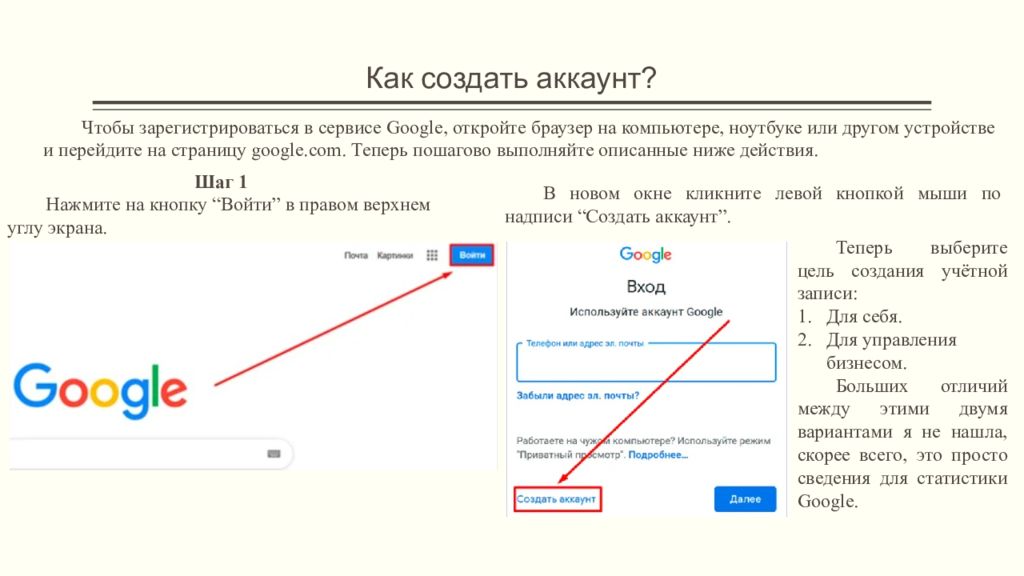 Эта информация может быть как закрытой, так и открытой для общего доступа.
Эта информация может быть как закрытой, так и открытой для общего доступа.
Популярные сервисы:
Если информация закрыта, то вы не увидите фамилии владельца, в этой графе будет написано «Частное лицо» (Private Person). Но, скорее всего, возможность связаться все же будет.
Во-первых, через сервис, на котором был зарегистрирован домен. Как правило, среди прочей информации можно найти и ссылку на форму обратной связи через регистратора доменных имен. Можно и самостоятельно перейти на сайт регистратора и вбить нужный домен.
Во-вторых, может быть оставлен адрес электронной почты в обычном или зашифрованном виде. В последнем случае это ничуть не помешает отправить письмо, однако вы не будете знать реального адреса владельца.
Если владелец компания, то все может быть еще проще. У компаний обычно есть официальные сайты или странички в соцсетях, где контактная информация должна быть наверняка. Кроме того, о компании можно узнать подробнее, набрав в поиске ее название. Никогда не знаешь, что в итоге всплывет.
Никогда не знаешь, что в итоге всплывет.
Поиск обратных ссылок
Владельцы небольших сайтов часто пытаются раскрутить их, размещая ссылки на форумах, социальных сетях или других сайтах. Таким образом, можно найти контакты владельца или хотя бы человека, связанного с сайтом.
Искать обратные ссылки можно через специальные сервисы, например ahrefs.com.
Стоит отметить, что ссылки могут появляться и естественным образом, иначе говоря, тот, кто дал ссылку, не обязательно имеет отношение к сайту. А вот если она стоит в профиле или на странице в соцсети, то это почти наверняка нужный вам человек.
Поиск файлов
Файлы, которые владелец выкладывает на своем сайте, тоже могут рассказать довольно много о его личности. Попробуйте поискать на сайте файлы определенного типа через поисковик. Делается это просто. В строке поиска наберите filetype: doc site: site.ru, где вместо site.ru укажите адрес нужного сайта. Возможно, вы найдете документы, которые выкладывал автор. Такие текстовые файлы обычно содержат контактную информацию: реальное имя и фамилию или ник.
Такие текстовые файлы обычно содержат контактную информацию: реальное имя и фамилию или ник.
Чтобы увидеть эту информацию, нужно кликнуть на файле правой кнопкой мыши и выбрать свойства
Также можно узнать некоторые сведения и из фотографий. Если автор загружает фото в необработанном виде, то можно прочитать exif-данные. С этим справится Jeffrey’s Image Metadata Viewer. Кроме того, можно попробовать найти человека по лицу. Для этого отлично подойдет поиск «Яндекса» по картинкам (Google ищет заметно хуже) или сервис findclone.ru.
Сервис findclone требует регистрации
Это тоже интересно:
«Идеальный колл-центр — тот, которого не существует». Большое интервью о спамерах
«Бояться искусственного интеллекта нормально, но мы далеки от «Скайнета»
10 способов сделать свой компьютер быстрее
Во время загрузки произошла ошибка.12 способов разыскать владельца сайта и узнать всё про него
Очередной мануал для начинающих разведчиков.
Информация о владельце домена является конфиденциальной и предоставляется регистратором только по запросу органов власти. Но есть несколько возможных способов выведать ее. О них и расскажем в этой статье.
Зачем это нужно: найти управу на человека, который нагло ворует ваш контент, оценить платежеспособность владельца сайта перед тем как сделать ему предложение о покупке, найти специалиста в узкой области, который пишет для своего блога толковые статьи, но подписывается обезличенным никнейном и т.п.
1. Смотрим историю whois
Начать стоит с проверки сайта на who.is. На скрине показан пример, когда c помощью этого сервиса стал известен не только email, но также мобильный телефон и адрес владельца (такое бывает, если очень повезет). Я в шоке от политики приватности своего хостера! В большинстве случаев отображается только ссылка, по которой можно отправить сообщение владельцу домена через регистратора. И с ее помощью есть шанс узнать много интересного.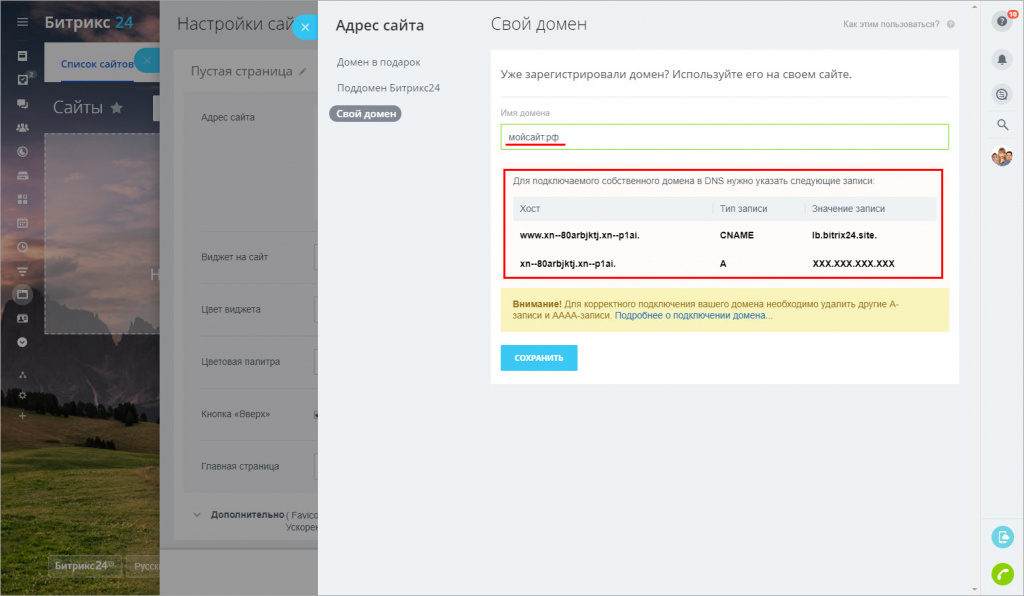
2. Пытаемся связаться с ним официальным способом
Отправив сообщение через регистратора, можно выведать действующий email человека, его фамилию/имя, контактный телефон и IP-адрес, которые помогут полностью идентифицировать его личность (см. статью 15 фишек для сбора информации о человеке в интернете).
Результат зависит от удачи. Неизвестно проверяет ли человек ту почту, которую указал при регистрации домена и насколько достоверные предоставлены им данные. Также важны ваши навыки социнженерии. Можно предлагать инвестиции, представляться ассистентом Юрия Мильнера:-), убеждать что нужно непременно созвониться по телефону или скайпу, спросить о возможности личной встречи. Главное убедить человека, что судьба подкинула ему реальный шанс заработать и выпросить максимум данных, которые можно применить в дальнейшей разведке.
Желательно добавить фразу: «Пожалуйста, дайте мне знать, что предложение вам не интересно». Это увеличивает шанс того, что человек из вежливости черкнет пару строк, засветив свою почту, имя и IP-адрес.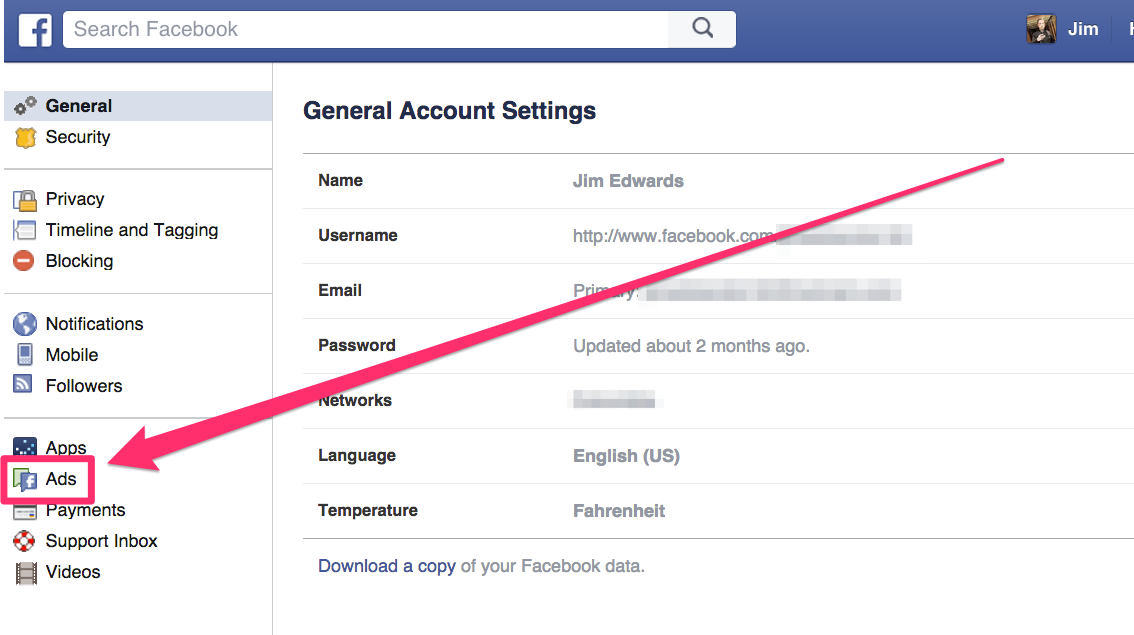
Также стоит написать всем предыдущим владельцам домена, с просьбой дать контакты тех людей, которым они передали его. Если повезет, то в ответе будет: «Продал Васе N, его телефон +791612345…». Но, к сожалению, люди часто бывают скрытны. Но также часто бывают вежливы и отписываются: «Простите, но я не могу поделиться этой информацией». И это уже нам на руку.
Зная электронную почту бывшего владельца (и его никнейм), можно найти его объявление о продаже сайта/домена на специализированном форуме и список пользователей, которые на него откликнулись. Из них можно составить круг возможных нынешних владельцев домена.
3. Ищем сайты, зарегистрированные на имя владельца
Зная адрес электронной почты человека, можно узнать, какие домены на него зарегистрированы. Сделать это можно на domainiq.com. Не исключено, что одним из этих сайтов окажется личный блог, по которому можно установить личность человека.
4. Обращаемся к хостеру
На hostadvice. com можно узнать хостинг-провайдера сайта. Если вы сможете письменно обосновать необходимость предоставления вам данных о владельце, то есть шанс, что хостер поделится ими с вами. Или будет очень упорны (недели настойчивых писем должно хватить).
com можно узнать хостинг-провайдера сайта. Если вы сможете письменно обосновать необходимость предоставления вам данных о владельце, то есть шанс, что хостер поделится ими с вами. Или будет очень упорны (недели настойчивых писем должно хватить).
Обращаясь к кому-то из сферы IT по интернету лучше представляться женщиной (и ставить в профиль скромное фото со светлыми волосами). Неопытные мужчины думают, что блондинки недалеки, не представляют никакой опасности и с радостью оказывают им мелкие услуги.
5. Смотрим информацию о создателях файлов
Google умеет искать не только по html-страницам, но и по разным типам файлов. Вот пример запроса для поиска пдфок на определенном сайте: filetype:pdf site:tech.yandex.ru
Найденные на сайте файлы нужно скачать на компьютер и в свойствах посмотреть их автора, создателя и т.п. Очень многие люди в информации о компьютере указывают свои реальные имя и фамилию, а при выкладке файлов со своей машины в интернете забывают стереть эту информацию.
Google умеет искать файлы со следующими расширениями:
- doc;
- ppt;
- xls;
- pdf;
- rtf;
- swf.
6. Ищем «полезные» файлы в robots.txt
В этом файле владельцы указывают файлы и папки, которые они закрывают от индексации поисковиками. Иногда там могут быть указаны старые страницы с личными данными или фотографиями. Мой опыт показывает, что есть определенная категория людей, которые использует свои сервера в качестве облачного хранилища и кладут туда что попало. Как правило, файл robots.txt лежит в корневом каталоге сайта.
7. Ищем «полезные» страницы в sitemap.xml
В файле с картой сайта: sitemap.xml, который часто располагается в той же папке, что и robots.txt также можно найти страницы, которые могут содержать полезную информацию. К примеру, страницу с контактами, ссылка на которую была убрана с главной страницы.
8. Ищем почтовые адреса, связанные с доменом
Указываем адрес сайта на emailhunter. co и получаем список адресов, связанных с ним.
co и получаем список адресов, связанных с ним.
9. Ищем сайты, которые ссылаются на домен
Указываем сайт в форму поиска на Backlink Checker и получаем 50 ссылок на страницы, которые ссылаются на него. Есть шанс отыскать среди них профили в соцсетях, а также другие проекты владельца ресурса.
10. Проверяем exif-данные фотографий
Иногда люди выкладывают на свои сайты фотографий без их предварительной оптимизации для веба. Можно попробовать посмотреть пару снимков с помощью Jeffry’s Exif Viewer. Таким образом можно узнать адрес владельца и модель его мобильного телефона.
11. Идентифицируем владельца по лицу
Если сайт небольшой, то можно с помощью поиска Google по картинкам и оператора site: посмотреть все изображения которые есть на нем. Не исключено, что среди них может быть его фотография (какой-нибудь admin.jpg пятилетней давности). Личность человека по фото можно установить с помощью findface.ru.
12.
 Читаем комментарии в исходном коде
Читаем комментарии в исходном кодеЗаходим на сайт, нажимаем Shift + Command + U (или выбираем из меню пункт Показать программный код страницы). Сначала просматриваем HTML-код на предмет палевных комментов с именами и никнеймами. К примеру: «BigFatNagibator, проверь это место пожалуйста!». Попутно ищем js-скрипты, которые были написаны владельцем сайта специально для этого ресурса. Не исключено, что в них может оказаться торжественная надпись «Created by Sasha Petrov. Irkutsk» и ссылка на его профиль в Github.
Результативность всех этих методов зависит большой частью от вашего упорства и смекалки. Если владелец сайта не конченый параноик и живет онлайн-жизнью, то обязательно должна быть ниточка, которая поможет найти его.
Если вам не нужно никого искать, но у вас есть проект, владение которым вы хотели бы скрыть, то рекомендую проверить по всем пунктам из статьи степень сложности идентификации своей личности.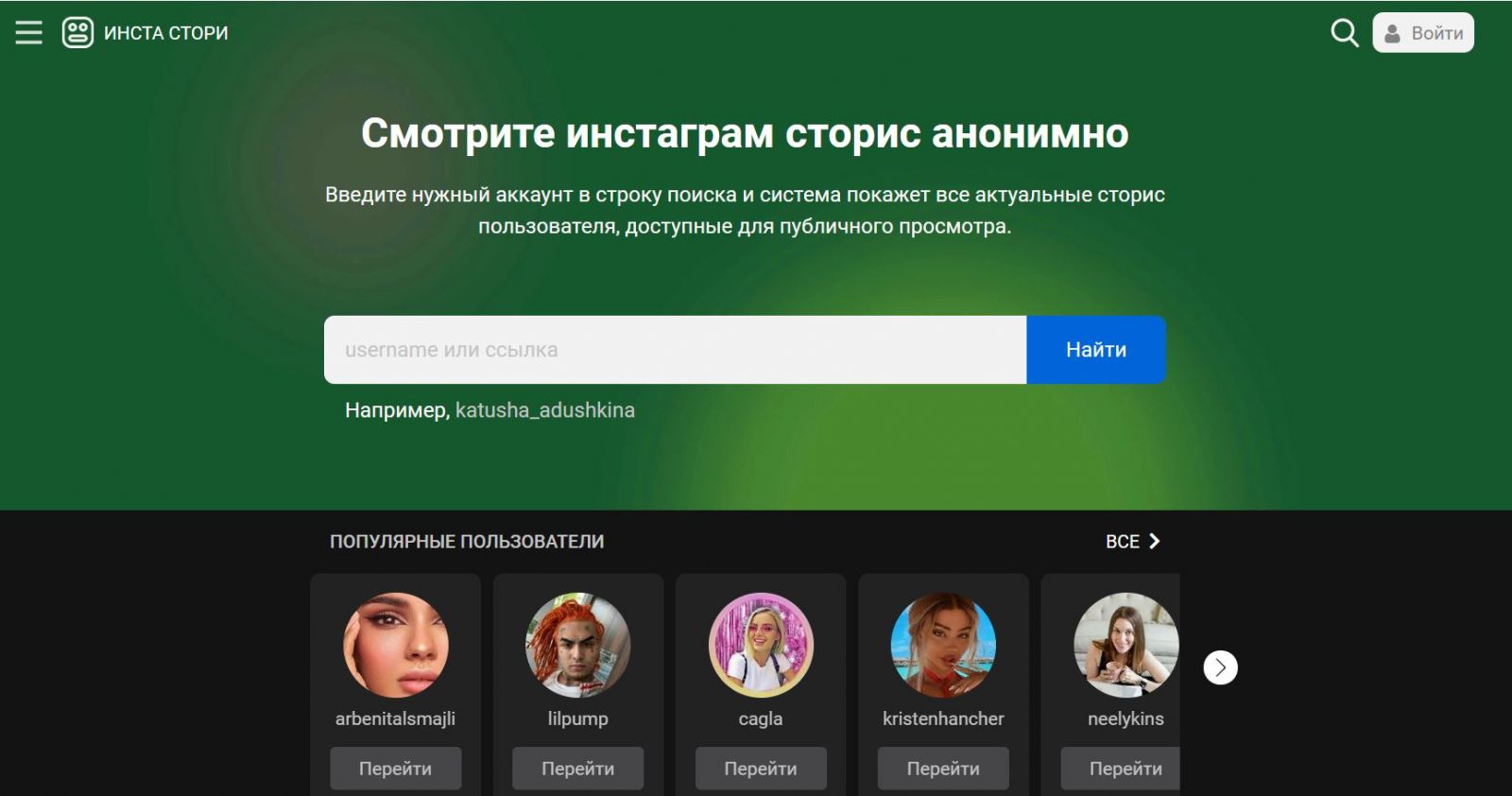 Может, будете удивлены.
Может, будете удивлены.
 ..
..- До ←
iMessage заставили работать на Android
- После →
Глава Fitbit: «Apple мало смыслит в носимых гаджетах»
Как узнать владельца домена | FORNEX
Whois базы
Согласно интернет-корпорации ICANN cервис WHOIS — бесплатный общедоступный каталог, содержащий контактную и техническую информацию о зарегистрированных владельцах доменных имен. Все желающие узнать о том, кто стоит за сайтом или доменным именем могут провести соответствующий поиск по службе каталогов WHOIS.
Whois — сетевой протокол, который используется для получения регистрационных данных о владельце доменного имени. Whois протокол может использовать только ту информацию, которая находится в свободном доступе регистраторов доменных имен, потому для некоторых доменов информация может быть неполной или скрытой. Это связано с настройками приватности конкретного домена.
Это связано с настройками приватности конкретного домена.
Whois информация содержит:
- дату регистрации
- информацию о ns-серверах
- компанию-регистратора доменного имени
- контактные данные владельца домена
- адрес владельца домена
- ряд другой технической информации
Таким образом, обязательным правилом регистрации домена является указание своей контактной информации, которая хранится у регистраторов доменных имен, а также содержится в whois-базах (многие сервисы предоставляют возможность просмотра этой информации), открытых для всех желающих.
Этих баз с информацией о доменах множество и они обновляются по мере обновления информации о домене.
Наиболее популярными являются:
Это общие базы для всех доменных зон, но бывают и whois-базы для определенных доменных зон. Например:
- nic.xyz/whois — для доменов в зоне .xyz
- whois.mynic.my — для доменов в зоне .my
- hostmaster.
 ua/?domadv — рекомендуем использовать этот сервис для проверки доменов в украинских зонах.
ua/?domadv — рекомендуем использовать этот сервис для проверки доменов в украинских зонах.
Также рекомендуем проверять домен в нескольких базах сразу для получения достоверной информации, т.к. данные этих ресурсов обновляются с различной частотой.
Принцип использования:
- В поле поиска указываем домен, владельца которого необходимо найти
- Нажимаем кнопку «Показать»/Найти» или подобную
В результате будет подобный результат:
Нас интересует раздел «Registrant» — в нем находится вся информация о владельце домена:
Чаще всего информация предоставляется блоками и в блоке «REGISTRANT CONTACT» отображается вся необходимая информация, включая имя, фамилию, email, телефон.
В случае использования Linux ОС или Mac ОС узнать информацию о домене можно, открыв консоль Terminal и написав команду:
whois domain.com
Если контактная информация скрыта для искомого домена включена «whois защита данных» то в контактной информации необходимо найти поле Registrant email — строка «Email» в разделе «Registrant»
Пишем на него письмо и ждем ответа: владелец получит это письмо на email, указанный при регистрации домена
Поиск по email
Этот способ не позволяет узнать имя и фамилию владельца домена, но позволяет связаться по email с ним.
В связи с этим можно найти созданные почтовые ящики и попытаться связаться с владельцем через них
Перечень популярных имен для почтовых ящиков :
Как узнать кто является владельцем сайта или домена — рекомендации специалистов
В современном мире, различные сайты уже давно стали достаточно мощным инструментом, который позволяет достичь самых разных целей. Сегодня, интернет-ресурсы используются:
- Для коммерческой деятельности;
- В качестве медийного, развлекательного ресурса или СМИ;
- Для просветительско-культурной деятельности;
- Для ознакомления людей с деятельностью различных организаций.
Разумеется, мы не забываем и о тех сайтах, которые изначально делаются для того, чтобы вести откровенно незаконную деятельность, либо вводит людей в заблуждение. Вне зависимости от того, для какой цели используется тот или иной сайт, рано или поздно, может возникнуть необходимость узнать, кому он принадлежит. В каких случаях, вам может понадобиться узнать владельца домена?
Вне зависимости от того, для какой цели используется тот или иной сайт, рано или поздно, может возникнуть необходимость узнать, кому он принадлежит. В каких случаях, вам может понадобиться узнать владельца домена?
- Если вы планируете сотрудничество с сайтом, и хотите быть уверенным в надежности своего партнера;
- Если вы хотите подать иск на владельца сайта, из-за воровства авторского контента, оскорбления личности и т.п.;
- Для того, чтобы знать к кому можно обратиться для покупки сайта, и др.
Кто является владельцем сайта по закону?
Сразу уточним, что у каждой страны свои законы. Тем не менее, практически во всех странах, владельцем сайта по закону, является физическое или юридическое лицо на которое был зарегистрирован домен. Соответственно, именно его и нужно искать.
Как узнать владельца сайта по домену, с помощью WHOIS?
Наиболее простым и очевидным способом узнать данные владельца домена, является использование сервиса WHOIS, созданного некоммерческой общественной корпорацией ICANN. Благодаря этому серсису, любой желающий смог быстро узнать информацию о владельце домена.
Благодаря этому серсису, любой желающий смог быстро узнать информацию о владельце домена.
Для этого, достаточно просто зайти на сайт who.is, и ввести в специальное поле доменное имя. Достаточно часто, этого недостаточно для того, чтобы узнать, кто является владельцем сайта в сети интернет. Тем не менее, вы как минимум получите ссылку на регистратора доменного имени, и сможете связаться с владельцем через него.
Некоторые регистраторы предоставляют достаточно много данных о своих клиентах, в частности:
- Наименование юридического лица, или ФИО конкретного человека;
- Юридический или фактический адрес;
- Контактные данные – телефон, e-mail, факс и т.п.
Как узнать владельца доменного имени сайта, с помощью регистратора?
Если мы уже знаем, у какого именно регистратора, зарегистрировано доменное имя, имеет смысл отправить электронное письмо с помощью специальной формы на его сайте. Тут достаточно важно составить сообщение таким образом, чтобы максимизировать вероятность ответа.
Дело в том, что если на ваше сообщение все-таки решат ответить, то вы уже получите адрес электронной почты владельца, и возможно его IP-адрес.
Кроме того, сотрудники крупных компаний, часто добавляют в написанные ими письма автоматическую приписку, в которой могут быть контактные данные, информация о месте работы и должности и т.д.
Анализ сайтов, которые зарегистрированы на одного и того же владельца
Сервисы типа Who.is, или domainiq.com, позволяют узнать какие еще домены принадлежат владельцу интересующего вас сайта. Среди этих доменов, может быть и персональный блог или сайт компании.
Таким образом, можно достаточно быстро выяснить кто владелец сайта
Прямое обращение к хостинговой компании или регистратору
Одним из достаточно действенных способов узнать владельца домена ru, ua, или в любой другой доменной зоне, является прямое письмо в хостинговую компанию или регистратору доменных имен.
Разумеется, в этом письме необходимо будет убедительно обосновать необходимость предоставить вам персональные данные владельца сайта. В некоторых случаях, даже если у вас нет достаточно веских оснований, срабатывает просто регулярное отправление запросов в течении одной-двух недель.
В некоторых случаях, даже если у вас нет достаточно веских оснований, срабатывает просто регулярное отправление запросов в течении одной-двух недель.
Стоит отметить, что иностранные хостинги более тщательно относятся к информации о private person, и узнать владельца домена простой бомбежкой запросами скорее всего не получится.
Как узнать данные владельца сайта, с помощью информации о создателях файлов?
Как известно, сегодня поисковые системы умеют искать информацию не только в html-файлах, но и в файлах других типов. Поисковые системы сканируют файлы следующих расширений:
- *.pdf,
- *.doc,
- *.rtf,
- *.ppt,
- *.swf,
- *.xls.
Для того, чтобы сформировать поиск по файлам, необходимо просто правильно сформировать запрос. Он формируется так: «filetype:расширение файла site:domain.com».
Когда вы найдете файл нужного расширения, его необходимо будет скачать и посмотреть его свойства. Часто в них можно найти данные об авторе\создателе.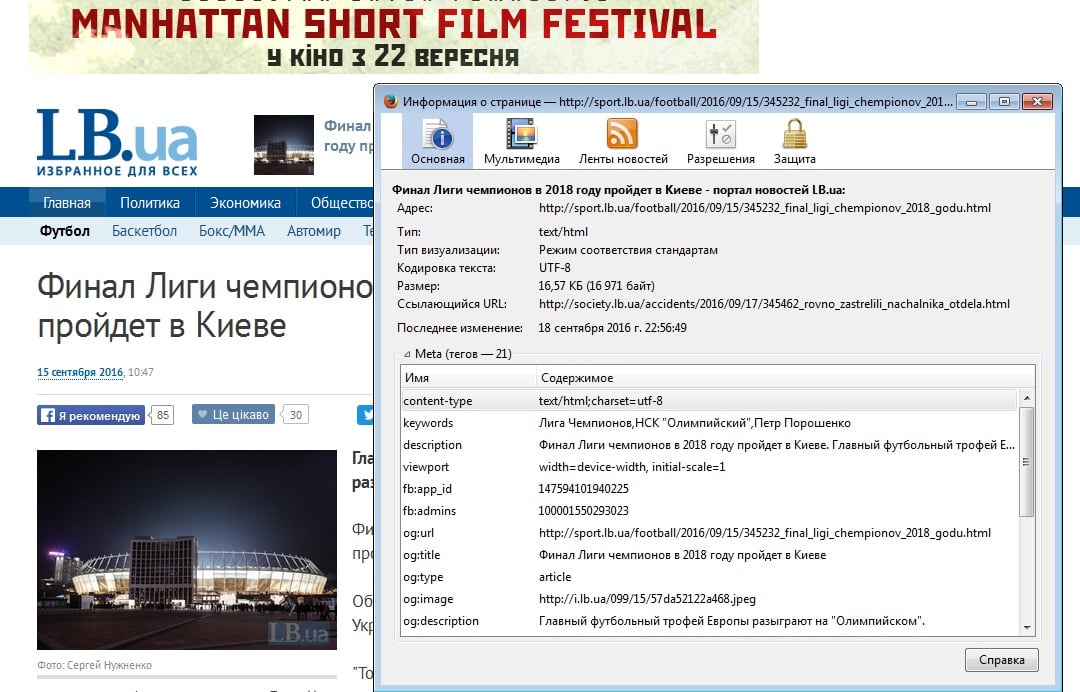 Нередко, заполняя информацию о своем ПК, пользователи вводят реальные ФИО, и забывают убрать эти данные выкладывая файлы в интернет.
Нередко, заполняя информацию о своем ПК, пользователи вводят реальные ФИО, и забывают убрать эти данные выкладывая файлы в интернет.
Поиск полезных страниц и файлов с помощью robots.txt или sitemap
Достаточно часто, на сайтах есть страницы или файлы, которые могут содержать контактные данные владельца сайта, или сотрудников компании, которой он принадлежит. Разумеется, такие страницы могут быть скрыты от поисковых систем, или на них нельзя попасть, просто пройдя по одной из ссылок на сайте.
Однако, если вы введете адрес такой страницы или файла напрямую в строку браузера, то все откроется.
Узнать адрес таких страниц или файлов, можно при помощи robots.txt или карты сайта. Найти их достаточно просто, так как в большинстве случаев, они открываются по запросу domain.com\robots.txt или sitemap.xml.
Искать наиболее интересные страницы и файлы лучше всего банально по названию.
Поиск почтовых адресов, которые связаны с доменом
Одним из способов узнать информацию о владельце сайта по домену, является поиск связанных почт.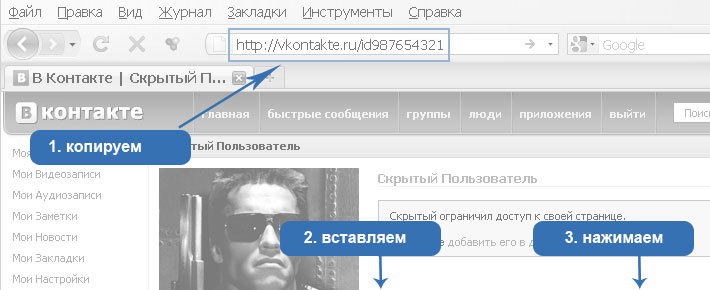 Ведь ни для кого не секрет, что люди, которые регистрируют домен, часто создают для него одни или несколько почтовых ящиков.
Ведь ни для кого не секрет, что люди, которые регистрируют домен, часто создают для него одни или несколько почтовых ящиков.
Самым простым и примитивным способом, будет написать на адрес [email protected] Даже если этот адрес не используется, существует вероятность, что при создании электронной почты, владелец сайта настроил автоматический редирект со всех возможных адресов на этом домене, на действующий e-mail.
В этом случае, есть неплохая вероятность получить ответ и соответственно больше данных о владельце сайта.
Если такая переадресация не настроена, то нужно искать конкретный почтовый адрес, и помочь в этом сможет сервис emailhunter.co. Зайдя на сайт, нужно просто ввести доменное имя сайта, и перед вами отобразится список адресов электронной почты.
Однако, есть два достаточно важных моментов:
- Для того, чтобы получить адреса почт, необходимо будет зарегистрироваться в сервисе, а если вы планируете пользоваться им чаще чем 50 раз в месяц, то придется оформить платную подписку;
- В базе данных сервиса, есть далеко не все сайты.
 Соответственно, есть достаточно высокая вероятность того, что информации о нужном домене просто не будет.
Соответственно, есть достаточно высокая вероятность того, что информации о нужном домене просто не будет.
Как узнать данные владельца сайта, с помощью анализа обратных ссылок
Крайне сложно встретить сайт, на который никто не ссылается. А если у сайта есть ссылки, то можно воспользоваться одним из многочисленных сервисов по их анализу, и получить много полезной информации. Дело в том, что владельцы сайтов, часто сами проставляют ссылки на свои ресурсы в соцсетях, причем со своих персональных аккаунтов.
Благодаря этому, анализируя ссылки из соцсетей на сайт, можно узнать, кто является владельцем сайта.
Кроме того, владельцы множества сайтов, часто усиливают свои проекты ссылками с других ресурсов, которые им принадлежат. Это может помочь найти информацию о владельце.
Проверка exif-данных фотографий
Очень часто люди загружают на свои вебресурсы картинки и фото без специальной обработки. Часто это обозначает, что изображения, помимо всего прочего, содержат в себе существенный блок мета-данных, в числе которых:
- Дата съемки;
- Место съемки;
- Данные об устройстве.

Если на интернет ресурсе, находится большое количество фотографий, сделанных из офиса, то вполне реально узнать его адрес, а по нему уже и юридическое или физическое лицо, которому принадлежит домен.
В этом может помочь сервис – exif.regex.info.
Идентификация владельца сайта по фотографиям
Часто, при помощи поиска по файлам, можно найти множество различных фотографий, которые используются в качестве аватарок. Вполне вероятно, что там будет и изображения владельца файла, или сотрудников компании, которой принадлежит домен.
Благодаря специальным сервисам, таким как findface.ru, можно быстро установить личность человека по его фото.
Как узнать, кто владелец интернет ресурса по исходному коду?
В исходном коде или js скриптах, часто можно найти комментарии или подписи людей, которые делали сайт. В том случае, если это небольшой проект, то существует достаточно высокая вероятность, что вы сможете выйти или непосредственно на владельца домена, либо же на человека, который писал программный код.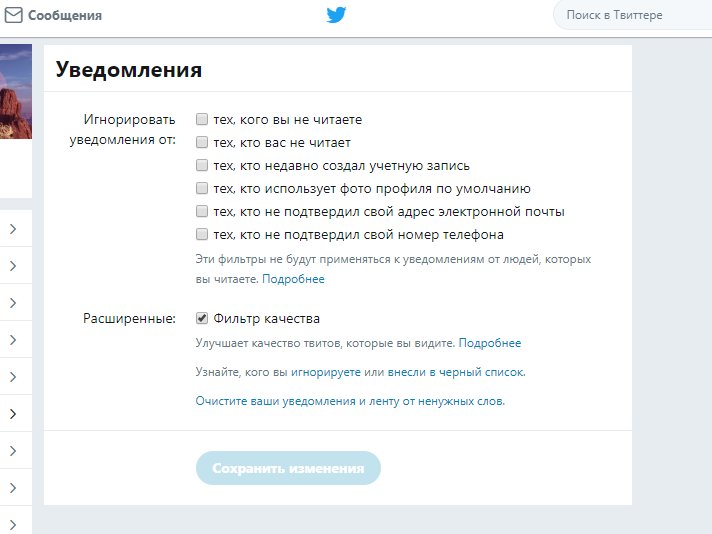
Многие программисты любят оставлять свои «подписи», в коде. Благодаря этому, можно выйти на владельца веб ресурса через них.
Выводы
Кому-то может показаться странным, но простота поиска владельца вебсайта, во многом будет зависеть от того, зачем он вам нужен.
Например, если вас интересует, как узнать владельца интернет ресурса для суда, то самым простым способом будет обращение к провайдеру или регистратору, с подробным описанием того, зачем вам данные о их клиенте, с указанием того, что вы планируете судебное разбирательство.
Нередко, компании не хотят рисковать своей репутацией и провоцировать судебные иски, и при наличии веских аргументов дают данные своих клиентов.
В остальных случаях, скорее всего придется действовать окольными путями, которые описаны выше.
В любом случае, сегодня узнать, кто владелец веб ресурса, вполне реально.
Как узнать кто создал сайт
Как быстро и бесплатно узнать движок или конструктор сайта
CMS — content management system, система управления контентом, или просто движок. Позволяет загружать информацию на сайт и настраивать его функции. Упрощает взаимодействие администратора с сайтом (для этого используется административная панель, или просто админка). Тем не менее требует навыков веб-разработки и обеспечения безопасности данных.
Позволяет загружать информацию на сайт и настраивать его функции. Упрощает взаимодействие администратора с сайтом (для этого используется административная панель, или просто админка). Тем не менее требует навыков веб-разработки и обеспечения безопасности данных.
Конструктор — тоже платформа для создания сайтов, создания и редактирования контента, хранения данных. Разница в том, что она позволяет делать всё это вообще без знаний и опыта. Недостатки конструкторов по сравнению с CMS: меньше возможностей в плане функций и дизайна, высокая стоимость, отсутствие реального контроля (по сути вы арендуете сайт на конструкторе, а не владеете им).
Умение определять движок интернет-ресурса — а также установленные там плагины, скрипты, счётчики — пригодится не только веб-разработчикам. Интернет-маркетологу это тоже будет полезно: при анализе конкурентов, подготовке ТЗ на создание или редизайн сайта.
Ведь если нравится дизайн и функциональность какого-то действующего портала/лендинга/интернет-магазина, возможно, стоит использовать такую же систему для своего проекта. А также выбирать и подключать сторонние инструменты с учётом таковых у сайтов-конкурентов.
А также выбирать и подключать сторонние инструменты с учётом таковых у сайтов-конкурентов.
Узнать CMS и другое ПО на любом ресурсе можно вручную и с помощью специальных инструментов. Перечисляем самые эффективные способы.
Иван Иваничев
Пишущий интернет-маркетолог, автор-фрилансер. Помогает развивать и продвигать блоги, делает контент для внешних площадок. Пишет об интернет-маркетинге, реже о финансах и бизнесе.
Как узнать, кто является владельцем домена
Вы потратили время на мозговой штурм доменных имен. Вы пробовали разные инструменты для предложения домена. И вы наконец придумали идеальное имя.
Но когда вы идете регистрировать установленное вами доменное имя, вы обнаруживаете, что кто-то уже заявил права на него. Какое разочарование.
Прежде чем вы откажетесь от этого идеального имени и начнете весь процесс заново, знайте, что надежда еще есть.
Зарегистрированные доменные имена иногда все еще доступны — если вы знаете, как найти владельца.
Люди инвестируют в доменные имена по разным причинам. Иногда нужно создать собственный сайт на этом домене. Иногда это чисто инвестиционные цели. А в некоторых случаях это может быть идея веб-сайта, которая либо никогда не реализуется, либо со временем выпадает из поля зрения владельца.
Если интересующий вас веб-сайт не активно используется и не обновляется, то владелец может быть счастлив получить известие от заинтересованного покупателя. И даже если владелец явно использует доменное имя прямо сейчас, если вы готовы потратить достаточно, чтобы сделать продажу стоящей для него, у вас все еще есть шанс.
В обоих случаях вам следует ожидать, что вы потратите больше на доменное имя, чем если бы вы купили то, что еще никому не принадлежит. Но если вы действительно настроены на это доменное имя, стоит попробовать свои силы.
Как узнать, кому принадлежит доменное имя
Прежде чем вы узнаете, возможна ли покупка вашего домена, вам нужно выяснить, к кому обратиться по этому поводу.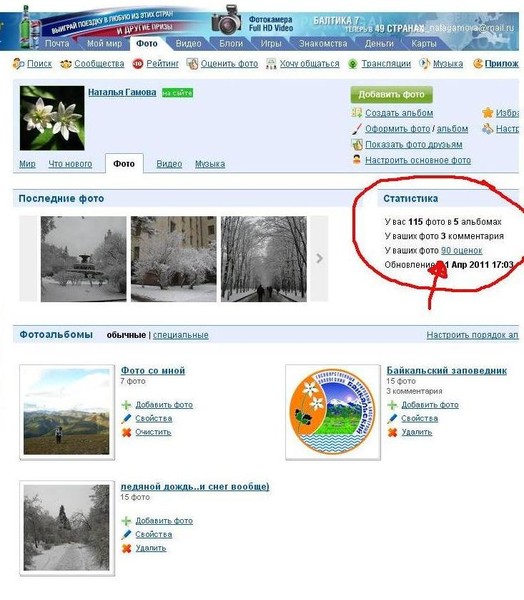 Объем этой работы будет зависеть от нескольких факторов, но, по крайней мере, вы должны уметь сдвинуть дело с мертвой точки с помощью этих трех шагов.
Объем этой работы будет зависеть от нескольких факторов, но, по крайней мере, вы должны уметь сдвинуть дело с мертвой точки с помощью этих трех шагов.
Шаг первый: посетите веб-сайт
В тех случаях, когда владелец купил домен в качестве инвестиции, он упростит вам контакт с ним. Итак, начните с открытия веб-сайта, чтобы увидеть, что там появляется.
Они могут прямо сказать, что домен продается, и включить контактную информацию или форму, которую вы можете заполнить. Или в некоторых случаях, когда домен активно используется, вы сможете найти контактную информацию на странице «Контакты» или «О нас».
Если вам повезло, что этот шаг сработал и вы нашли владельца домена, вы можете пропустить следующие два шага.
Шаг второй: проверьте справочник WHOIS
Каждый раз, когда кто-то регистрирует доменное имя, регистратор домена, который обрабатывает продажу, должен собирать основную контактную информацию. В некоторых случаях эта информация затем отправляется в каталог WHOIS, так что есть запись о том, кто управляет каждым веб-сайтом в Интернете.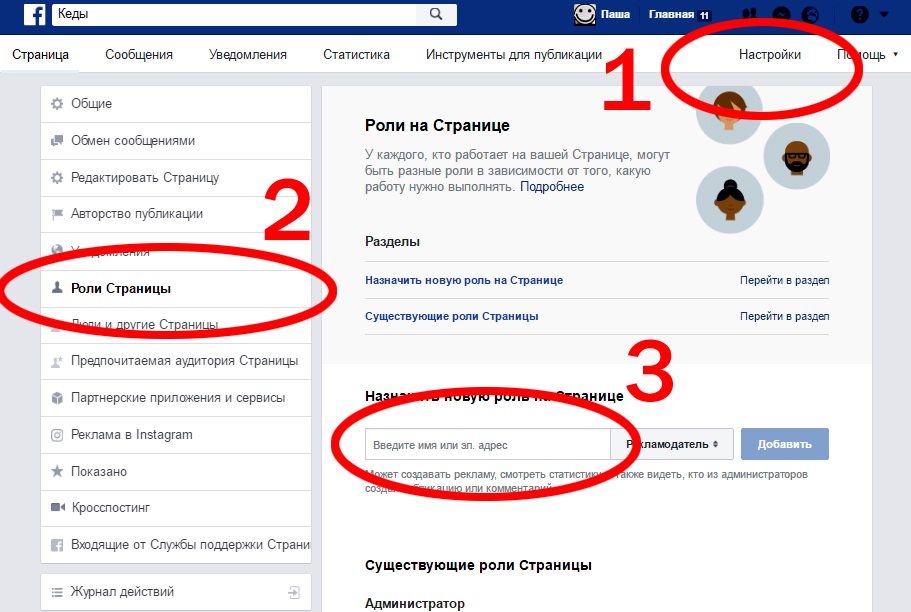
Каталог WHOIS — это наша следующая остановка для поиска владельца доменного имени.
Введите имя домена, который вы ищете, и прокрутите вниз, чтобы найти все данные, перечисленные в каталоге WHOIS для него.В некоторых случаях это может содержать контактную информацию владельца. Если да, то следующий шаг можно пропустить.
Даже если нет, он всегда будет включать, по крайней мере, их регистратора домена и дату истечения срока действия домена. Это позволяет узнать, скоро ли будет продлено продление домена. Если это так, вы можете получить его дешевле, когда срок его действия истечет, чем если бы вы покупаете его напрямую у них. Но это работает только в том случае, если они не продлеваются, поэтому вы рискуете.
В любом случае, знание регистратора домена позволит вам сделать следующий шаг.
Шаг третий: обратитесь к регистратору домена
Многие регистраторы доменов теперь предлагают конфиденциальность доменных имен, что предотвращает попадание личной информации владельца в каталог WHOIS.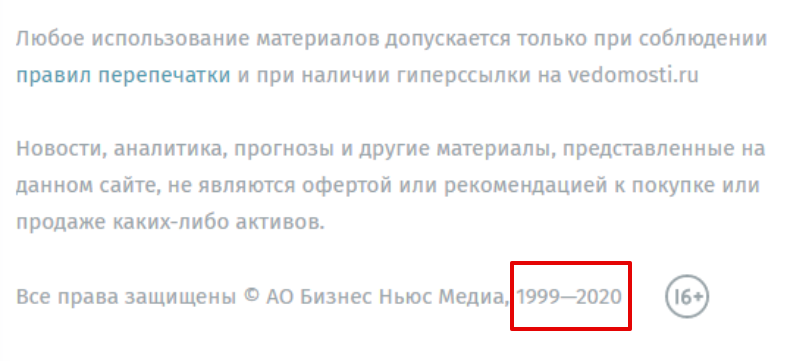 Между этим и законодательством GDPR каталог WHOIS больше не является надежным способом найти личную контактную информацию владельца домена.
Между этим и законодательством GDPR каталог WHOIS больше не является надежным способом найти личную контактную информацию владельца домена.
Это означает, что во многих случаях вы не сможете напрямую узнать, кто является владельцем, через каталог. Но вы сможете узнать, у кого они зарегистрировали домен.
Это все еще не тупик. Перейдите на веб-сайт регистратора домена (просто введите имя в Google, если оно не включено в запись WHOIS) и найдите его контактную информацию. Позвоните им или напишите электронное письмо, сообщив, какой домен вы заинтересованы в покупке, и попросите передать вашу информацию владельцу. Регистратор будет иметь в файле контактные данные владельца и сможет поделиться с ними вашими интересами, не нарушая при этом никаких соображений конфиденциальности.
Что дальше?
На этом этапе у вас есть три разных пути.
1. Свяжитесь с владельцем доменного имени
Если один из описанных выше шагов приведет вас к владельцу веб-сайта, пора обратиться! Напишите им электронное письмо о том, что вы заинтересованы в покупке домена.
Чтобы не выглядеть спамом, убедитесь, что ваше письмо передает серьезность и профессионализм. Если у вас есть профессиональный адрес электронной почты в доменном имени, которым вы владеете, он будет выглядеть более законным, чем адрес из учетной записи Yahoo или AOL.Если нет, подумайте хотя бы о настройке адреса Gmail, который выглядит более респектабельным.
Убедитесь, что ваш адрес электронной почты включает:
- Ваша контактная информация — электронная почта и телефон, поэтому им легко выбрать предпочтительный способ.
- Язык, который дает понять, что вы готовы платить — возможно, вы пока не захотите включать конкретное предложение (если вы не знаете, где они находятся, вы можете предложить больше, чем требуется), но они больше скорее всего ответят, если узнают, что это настоящее деловое предложение.
- Что-то, что свидетельствует о вашей легитимности — как вы можете показать, что вы настоящий человек с серьезными намерениями? Может быть, это ссылка на уже запущенный вами веб-сайт или профиль LinkedIn.

Люди получают много спама, поэтому вы хотите пояснить, что вы настоящий человек, которому действительно интересно. Если вы сможете это сделать, шансы получить ответ намного выше.
2. Нанять брокера доменов
Если вам не удалось найти контактную информацию о владельце на данном этапе или если вам все же нужна помощь в навигации по процессу создания предложения, подумайте о найме брокера домена. Такие компании, как Sedo и Brannans, существуют специально для помощи в управлении сделками между продавцами и покупателями доменов.
Если у вас нет опыта в покупке доменного имени, они могут помочь вам определить разумную цену для запроса, найти нужного человека, с которым можно связаться, и убедиться, что процесс покупки проходит надлежащим образом, чтобы все были довольны в конце. . В мире онлайн-транзакций много мошенников, и онлайн-брокеры могут помочь вам держаться подальше от тех, что существуют в индустрии доменных имен.
3. Рассмотрите возможность нового доменного имени
Есть неплохой шанс, что даже если вы предпримете все эти шаги, владелец этого домена либо не захочет продавать, либо примет только более высокую цену, чем вы можете заплатить.
В таком случае вы далеко не первый человек, которому придется придумывать альтернативу имени, которое вы задумали. Рассмотрите возможность использования различных расширений доменных имен — если .com занят, то .net или .co все еще могут быть доступны. И продумайте новые идеи доменных имен. Вы можете просто придумать что-то, что вам нравится даже больше, чем ваша первоначальная идея.
Заключение
Найти хорошее доменное имя, на которое еще не было заявлено право собственности, сложно — уже существует так много веб-сайтов, что многие идеи уже были раскуплены.Но вы все равно сможете купить домен, который вам действительно нужен. А если это не удастся, немного творчества или гибкости помогут вам найти тот, который работает так же хорошо.
Кристен Хикс — внештатный писатель из Остина и постоянный ученик с постоянным интересом к новым знаниям. Она использует это любопытство в сочетании с ее опытом работы в качестве внештатного владельца бизнеса, чтобы писать в блоге HostGator о предметах, ценных для владельцев малого бизнеса. Вы можете найти ее в Твиттере по адресу @atxcopywriter.
Она использует это любопытство в сочетании с ее опытом работы в качестве внештатного владельца бизнеса, чтобы писать в блоге HostGator о предметах, ценных для владельцев малого бизнеса. Вы можете найти ее в Твиттере по адресу @atxcopywriter.
html — Как узнать, кто размещает мой сайт на WordPress?
Переполнение стека- Около
- Товары
- Для команд
- Переполнение стека Общественные вопросы и ответы
- Переполнение стека для команд Где разработчики и технологи делятся частными знаниями с коллегами
- работы Программирование и связанные с ним технические возможности карьерного роста
- Талант Нанимайте технических специалистов и создавайте свой бренд работодателя
- реклама Обратитесь к разработчикам и технологам со всего мира
- О компании
Загрузка…
- Авторизоваться зарегистрироваться
текущее сообщество
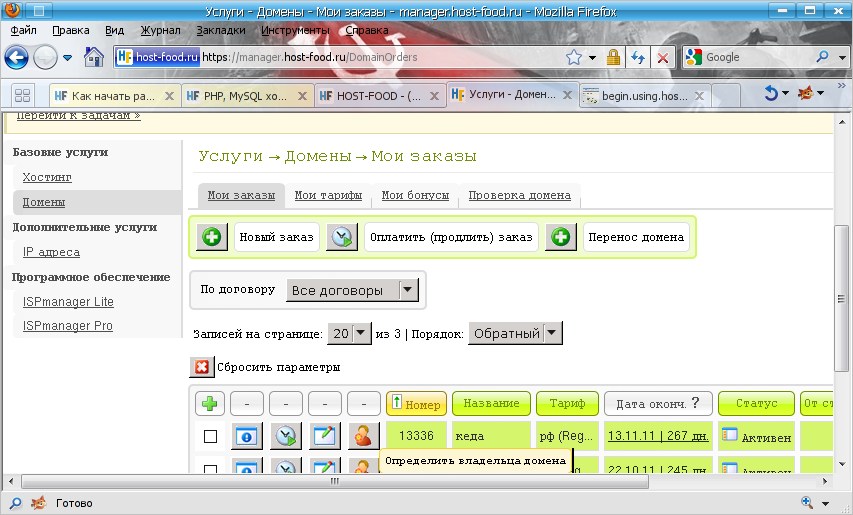 Сервер
Серверsql — SQL 2005 Узнайте, кто создал представление
Переполнение стека- Около
- Товары
- Для команд
- Переполнение стека Общественные вопросы и ответы
- Переполнение стека для команд Где разработчики и технологи делятся частными знаниями с коллегами
Как я могу узнать, кто создал файл в Windows с помощью .NET?
Переполнение стека- Около
- Товары
- Для команд
- Переполнение стека Общественные вопросы и ответы
- Переполнение стека для команд Где разработчики и технологи делятся частными знаниями с коллегами
- работы Программирование и связанные с ним технические возможности карьерного роста
- Талант Нанимайте технических специалистов и создавайте свой бренд работодателя
на Ваш сайт.
Как узнать кто создал сайт
Добро пожаловать на мой SEO blog.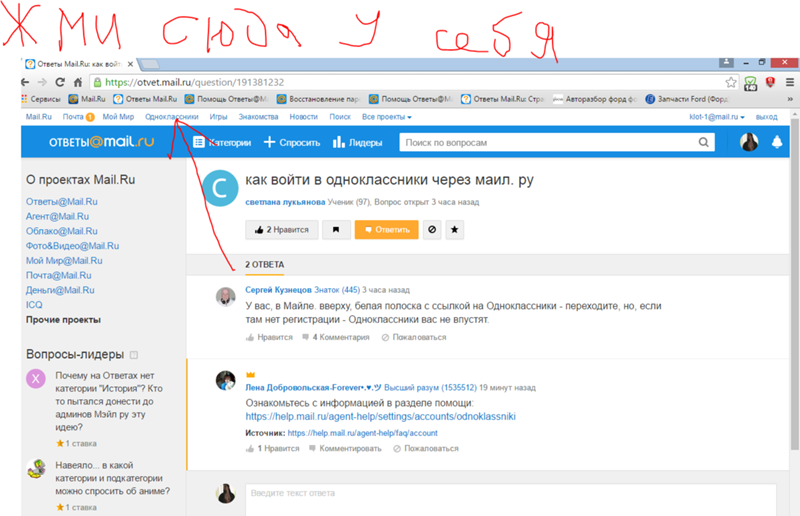 Однажды и я спросил у одного хорошего оптимизатора, научи меня наращивать тИЦ и продвигать сайты в TOP. на что получил ответ «НЕТ». Так вот дорогие и крутые оптимизаторы почему бы Вам не поделится этим, я понимаю к этому Вы пришли сами, и длительное время проводили за своим рабочим местом. Так помогите же другим начинающим оптимизаторам, не отвечайте НЕТ, ведь за это Вам вернется в тройне. Если Ты научишь или расскажешь другому начинающему, как и что, от этого Интернет станет бедней? Нет! И так, у меня есть кое-какой опыт, по мере возможности я буду выкладывать настоящие рабочие статьи, и никогда не скажу НЕТ. А Вы дорогие мои будущие пользователи берите это, я передаю Вам свои знания в области создания и продвижения сайтов.
Однажды и я спросил у одного хорошего оптимизатора, научи меня наращивать тИЦ и продвигать сайты в TOP. на что получил ответ «НЕТ». Так вот дорогие и крутые оптимизаторы почему бы Вам не поделится этим, я понимаю к этому Вы пришли сами, и длительное время проводили за своим рабочим местом. Так помогите же другим начинающим оптимизаторам, не отвечайте НЕТ, ведь за это Вам вернется в тройне. Если Ты научишь или расскажешь другому начинающему, как и что, от этого Интернет станет бедней? Нет! И так, у меня есть кое-какой опыт, по мере возможности я буду выкладывать настоящие рабочие статьи, и никогда не скажу НЕТ. А Вы дорогие мои будущие пользователи берите это, я передаю Вам свои знания в области создания и продвижения сайтов.
И снова приветствую своих пользователей на своем блоге. Сегодня мне бы хотелось с вами поделиться небольшим секретом. Этот небольшой секрет, поможет вам определить движок, на котором построен к примеру, сайт конкурента.
И так разберем небольшой момент, к чему же написан этот пост. Вы собираетесь сделать сайт, и уже определились, кто в дальнейшем будет ваш конкурент, а возможно вы и просто так захотите узнать, на каком движке построен тот или иной сайт.
Вы собираетесь сделать сайт, и уже определились, кто в дальнейшем будет ваш конкурент, а возможно вы и просто так захотите узнать, на каком движке построен тот или иной сайт.
Данай функция с недавнего времени доступна на сервисе PR-CY.RU. Для того, чтобы туда попасть вам просто нужно скопировать эту ссылку _pr-cy.ru без _.
После того, как вы попали на
данный сервис, вы должны обратить внимание на строчку «Анализ сайта», куда в дальнейшем вы должны будите вписать урл конкурента или любого другого сайта. Обращаю ваше внимание на скриншот ниже:
Скриншот кликабельный
Давайте разберем на живом примере. Допустим сайт конкурент, пусть будет любой известный мне seo блог к примеру _maulnet.ru. Вбиваем его урл в строку «Анализ сайта» и нажимаем кнопку «Отправить». После анализа можно не только узнать на какой CMS построен сайт, а также другие параметры, к примеру, список ключевых слов, по которому продвигается сайт конкурент, фреймворки, язык программирования и многое другое.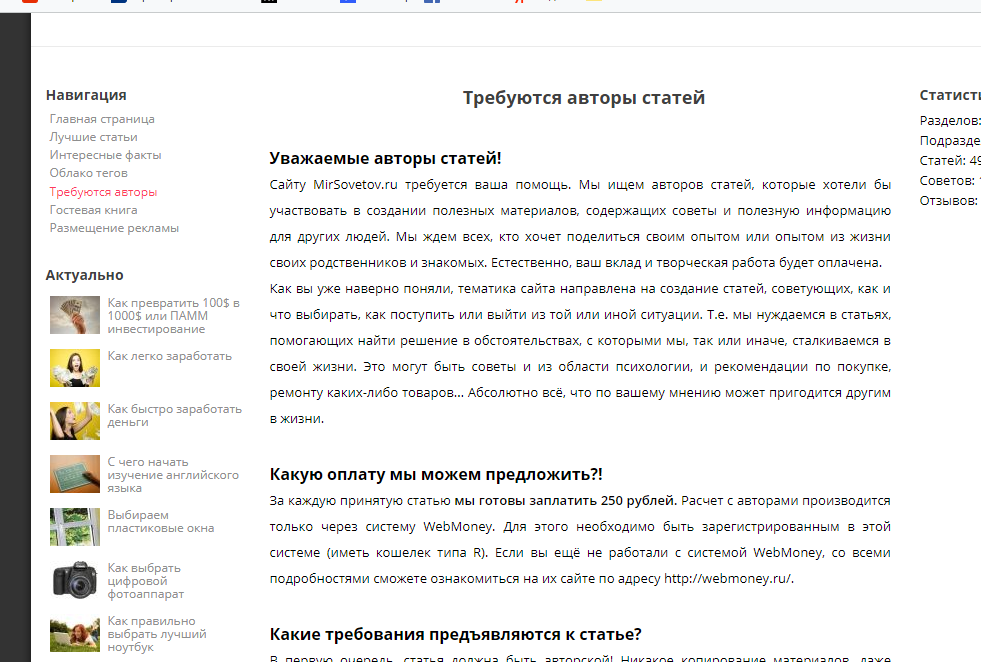
После анализа появляется информация та, которая вам необходима, смотрим на скриншот ниже:
Скриншот кликабельный
Если обратить внимание на красную стрелочку, то вы узнаете, на каком движке построен сайт конкурента. В данном случае, сайт _maulnet.ru построен на CMS WordPress.
Если обратить внимание на синюю стрелочку, то вы узнаете по каким ключевым словам, скорее всего, продвигается _maulnet.ru и так его ключевые слова (Блог, MaulNet, SEO, заработок в Интернете, домены, партнерские программы, блоги). Смотрим на скриншоте выше.
И так на этом пост завершен. Как всегда желаю всем удачи. Побольше тИЦа, а как вы знаете, будет тИЦ будут и «стулья». Не забываем, подписываться на обновление. Всем удачи.
Для повышения тИЦ и PR, а также, если вы не знаете, как привлечь посетителей на сайт. предлагаю меняться постовыми, но вы должны помнить, что тематический обмен – это самый качественный и естественный метод.
youtube.com/embed/xR0_lhGjjZA» allowfullscreen=»»/>
Источник: www.tinaev.com
Категория: Веб-дизайн
Похожие статьи:
История создания Авито. Кто создал крупнейшую доску объявлений.
Александр Добромиль — история о том, как я создал свой сайт
Создание бренда Chupa Chups. История легенда бренда Чупа Чупс и Дали. Логотип Chupa Chups.
Определите, кто создал сайт — ohryan.ca
По той или иной причине часто бывает интересно узнать, кто отвечает за веб-сайт. Например, когда я нахожу отличный сайт, мне нравится копаться в портфолио дизайнера и искать идеи и вдохновение в других его работах. Пример 2, на предыдущей работе мне приходилось выслеживать воров контента. Может быть, вы являетесь частью банды линчевателей и вам нужно придумать, куда отправить кучу пиццы. Что бы ни.
По целому ряду — совершенно законных причин — на веб-сайте довольно редко четко указываются стороны, ответственные за дизайн, разработку, хостинг, поддержку и т. Д.Иногда это может быть немного сложно.
Д.Иногда это может быть немного сложно.
Обычно, пытаясь выяснить, кто создал веб-сайт, я делаю следующие шаги (по порядку):
- Google доменное имя (в кавычках). Если сайт указан в основной части портфолио, он часто будет отображаться на первой странице результатов. Возможно, вы могли бы добавить в поиск другие ключевые слова — например, «портфолио», «дизайн» или что-то в этом роде. Обычно я не беспокоюсь.
- Взгляните на исходный код HTML, Javascript и CSS.Иногда комментарии содержат уведомления об авторских правах, имена авторов или другие подсказки. companyname.js всегда хорош.
- Выполните поиск домена в Whois. Иногда дизайнер будет указан как один из контактных лиц, или дизайнерская компания фактически запустит свой собственный сервер имен. Но со службами конфиденциальности доменов это становится менее плодотворным.
- Если это не удается, я загружаю robtex.com. Среди множества других инструментов на сайте есть служебная программа (на вкладке «Общий доступ» вверху), в которой перечислены домены с одним и тем же IP-адресом, с одним сервером имен и с одним и тем же почтовым сервером.
 Если вам повезет, один из этих доменов будет дизайнерским.
Если вам повезет, один из этих доменов будет дизайнерским.
Номер 4 был моим старым советом, благодаря которому я чувствовал себя умнее всех в сети.
Но…
Недавно я обнаружил базы данных идентификаторов Google Analytics.
Идентификатор Google Analytics является частью кода отслеживания Google Analytics, который идентифицирует веб-сайт, он находится в отслеживающем javascript, запущенном на каждом веб-сайте, использующем Google Analytics. Выглядит как «UA — ##### — #». Каждый сайт имеет уникальный идентификатор, за исключением случаев, когда вы настраиваете профиль веб-сайта в родительской учетной записи, первая часть идентификатора используется всеми дочерними учетными записями.Итак, UA-12345-1 и UA-12345-2 находятся в одном аккаунте, вероятно, под управлением одного и того же человека или компании.
Очевидно, существует ряд служб, которые сканируют межтрубный канал и записывают, какие идентификаторы Google Analytics на каких сайтах обнаружены. ReverseInternet.com кажется хорошим, но если это не поможет, вы всегда можете погуглить идентификатор (в кавычках).
TL; DR: Так я узнал, что isitchristmas.com управляется @klondike, прежде чем он написал об этом в Твиттере.
Опубликовано
Вы когда-нибудь хотели узнать, кто создал сайт SharePoint? Простите! Из пользовательского интерфейса SharePoint невозможно узнать, кто создал сайт! Вы не можете нигде получить значения «Создано» или «Создано».Но PowerShell — наш спаситель! Давайте посмотрим, кто создал сайт SharePoint с помощью PowerShell:
Узнайте, кто создал сайт SharePoint
Просто запустите приведенный ниже сценарий PowerShell, чтобы узнать, кто создал сайт SharePoint:
Добавить-PSSnapin Microsoft.SharePoint.PowerShell -ErrorAction SilentlyContinue # Получите Интернет $ web = Get-SPWeb "http://portal.crescent.com/sites/Sales" # Получить создателя сайта и дату создания write-host "Сайт создан:" $ web.Author Write-host "Created on:" $ web.СозданныйЭта PowerShell показывает, кто создал семейство сайтов или дочерний сайт.
SharePoint Online: PowerShell, чтобы узнать, кто создал сайт
Аналогичным образом, чтобы узнать, кто создал сайт в SharePoint Online, используйте этот сценарий PowerShell:
#Load SharePoint CSOM Assemblies
Тип добавления -Path "C: \ Program Files \ Common Files \ Microsoft Shared \ Web Server Extensions \ 16 \ ISAPI \ Microsoft.SharePoint.Client.dll"
Add-Type -Path "C: \ Program Files \ Common Files \ Microsoft Shared \ Web Server Extensions \ 16 \ ISAPI \ Microsoft.SharePoint.Client.Runtime.dll "
# Установить параметры
$ SiteURL = "https://crescenttech.sharepoint.com/sites/marketing"
# Настроить учетные данные для подключения
$ Cred = Get-Credential
$ Credentials = Новый объект Microsoft.SharePoint.Client.SharePointOnlineCredentials ($ Cred.Username, $ Cred.Password)
# Настроить контекст
$ Ctx = новый объект Microsoft.SharePoint.Client.ClientContext ($ SiteURL)
$ Ctx.Credentials = $ Credentials
# Получите Интернет
$ Web = $ Ctx.Web
$ Ctx.Load ($ Web)
$ Ctx.Load ($ Web.Author)
$ Ctx.ExecuteQuery ()
# Найдите, кто создал сайт
$ Web.Автор | Выберите логин, адрес электронной почты, заголовок Вы также можете получить дату и время создания сайта как:
$ Web.Created.DateTime
PnP PowerShell для создания сайта
Чтобы узнать, кто создал сайт в SharePoint Online, используйте эту PnP PowerShell:
$ SiteURL = "https://crescent.sharepoint.com/sites/HR" # Подключиться к сайту Connect-PnPOnline $ SiteURL -UseWebLogin # Получите Интернет $ Web = Get-PnPWeb # Получить автора - кто создал сайт Get-PnPProperty -ClientObject $ Web -Property АвторСвязанное сообщение: Определите, кто создал представление списка в SharePoint
Ахмед Нашаат дает несколько советов, чтобы узнать, кто разработал веб-сайт
Вам может понадобиться знать, кто разработал веб-сайт по многим причинам, например, нанять дизайнера для одного из ваших проектов.Ахмед Нашаат, эксперт в области кибербезопасности, собрал несколько советов о том, как найти эту информацию, если она недоступна. Он говорит, что в большинстве случаев веб-сайты показывают имена людей, которые их разработали. Некоторые другие только перечисляют псевдонимы, а некоторые вообще не показывают никакой информации о разработчике.
Это может быть проблемой для тех, кому нужно процитировать определенную страницу, и для тех, кто хотел бы связаться с разработчиком, потому что им понравилась работа, которую они проделали с этим конкретным сайтом.Если вы один из тех, кто хочет узнать личность человека, который разработал веб-сайт, продолжайте читать, чтобы узнать о некоторых стратегиях, которые могут помочь вам в этом.
Взгляните на доменные имена
Ахмед Нашаат утверждает, что возможный вариант — поиск в Google имени домена. Многие разработчики перечисляют созданные ими страницы в своих портфолио. Таким образом, вы можете найти автора, если найдете его или ее портфолио. Добавление в запрос ключевых слов, таких как «портфолио», безусловно, будет полезным.
Код — отличный источник данных
Исправление кода страницы также может быть хорошей тактикой. Ахмед Нашаат обнаружил, что многие программисты склонны оставлять свои подписи в своем коде HTML, JavaScript или CSS. Он обычно появляется в нижнем колонтитуле веб-сайта, в метатегах и в некоторых других разделах, к которым обычные пользователи не могут получить доступ. Например, на некоторых веб-сайтах в исходном коде есть примечания, которые гласят что-то вроде «Разработано в сотрудничестве с…». Также целесообразно поискать текст об авторских правах, так как там вы можете найти имена тех, кто создал страницу.
Поиск кредитов
Некоторые разработчики создают определенную страницу с указанием тех, кто помогал в создании сайта. Эта страница обычно называется human.TXT, и, просто добавив ее после имени домена, вы можете получить информацию, которую ищете. Вы должны написать, например, что-то вроде «domainname.com/humans.txt», чтобы найти страницу кредитов.
Инструменты могут вам помочь
Это были самые простые варианты.Когда они терпят неудачу, есть более конкретные инструменты, которые помогут вам узнать, кто создал сайт. Также можно посмотреть владельца домена на таких страницах, как Whois. Несмотря на то, что это маловероятно, разработчик страницы мог быть тем, кто купил домен. Однако, если это не так, вы всегда можете связаться с настоящим владельцем и спросить у него или у нее имя разработчика.
Вам не нужно быть экспертом, чтобы найти создателя сайта. Вам просто нужно знать, как и где искать, и быть действительно готовым к этому! Несмотря на то, что это может показаться трудным, мы уверены, что вы справитесь.
Как узнать, на какой платформе построен веб-сайт
Вы когда-нибудь задумывались, на чем ваши конкуренты строят свои веб-сайты? Или когда вы сталкиваетесь с действительно умопомрачительным веб-сайтом, разве вам не интересно, какой технологический стек использовался для его создания? Всегда полезно иметь возможность получить представление о том, что делают другие и почему.
Есть несколько способов и приемов, которые можно использовать, чтобы определить, на какой платформе или на какой платформе построен веб-сайт.Мы рассмотрим их ниже.
Что такое технологический стек?
Технологический стек в цифровой экосистеме — это название, данное набору инструментов и технологий, используемых для создания веб-сайта, запуска цифровой маркетинговой кампании, реализации функций и функций для бесперебойной работы. Платформа, на которой построен веб-сайт, фреймворки, языки программирования, программные приложения, элементы front-tech, элементы back-end — все вместе составляет стек.
Используйте инструмент
Есть несколько веб-сайтов, на которые вы можете перейти, ввести адрес веб-сайта, и тогда они разберут для вас стек технологий.
Например, перейдите на сайт builtwith.com и введите URL-адрес веб-сайта, который вы хотите проверить. После того, как вы нажмете «Поиск», BuiltWith разбивает технологии по категориям. Просмотрите веб-сервер, службы электронной почты, сертификат SSL и платформу или систему управления контентом веб-сайта, который вы вошли.
Некоторые хорошие инструменты для проверки деталей веб-сайта
BuiltWith — инструмент для профилирования технической информации веб-сайтов. Сообщает вам, что веб-сайт построен с помощью
NetCraft — нарушение киберпреступности, интернет-исследования и службы безопасности PCI
DomainTools — исследование, профилирование и отображение инфраструктуры злоумышленников
W3Techs — использование различных типов технологий в сети.
Stackshare — для инструментов разработчика и компаний, которые их используют
Расширения Chrome:
SimilarTech — Технологии из миллионов сайтов
Wappalyzer — Откройте для себя технологии, используемые на веб-сайте
WhatRuns — фреймворки, инструменты аналитики, плагины WordPress, шрифты среди прочего
PageXray — Доступ в один клик, чтобы узнать о технологиях, используемых на текущей странице, на которой вы находитесь.
Дополнения для Firefox:
Сведения о домене — IP, сведения о веб-сервере и стране
Wappalyzer — CMS, фреймворки / библиотеки, доски объявлений, электронная коммерция и т. Д.
Детектор библиотек — используемые библиотеки Javascript
Букмарклеты:
WTFramework — показывает используемый фреймворк Javascript
Посмотрите исходный код
Исходный код веб-сайта легко доступен из вашего браузера.В Chrome найдите Инструменты разработчика, в Firefox найдите в меню Веб-разработчик. Расширения файлов и URL-адреса исходного кода могут сказать вам, на какой платформе построен веб-сайт. Например, если вы выполните поиск по коду и найдете wp-content, вы можете быть уверены, что веб-сайт был построен на WordPress. Некоторые платформы еще более информативны: если веб-сайт построен на платформе, такой как HubSpot, исходный код будет включать информацию о построителе шаблонов HubSpot.
Как использовать инструменты разработчика в Chrome
Метод 1. Вы можете просто щелкнуть правой кнопкой мыши любой веб-сайт и выбрать в меню параметр проверки.Нажмите здесь.
Вы увидите экран, подобный следующему. Вы можете увидеть детали на странице. Вы можете перейти к другим параметрам, открыв вкладку «Консоль», вкладку «Источники» и вкладку «Сеть».
Метод 2: Перейдите в верхний правый раздел в строке меню, затем к « more tools », затем к Developer Tools
Вы попадете на ту же страницу
Прочтите документацию Google для разработчиков, чтобы узнать, что еще вы можете с ними делать.
Как использовать инструменты разработчика в Mozilla Firefox
Если щелкнуть правой кнопкой мыши пустое место на любом веб-сайте, появится следующее мини-меню.
Когда вы нажимаете на элемент проверки, на странице появляется столбец, оттуда вы можете изучить различные варианты разработчика.
Другой способ получить доступ к инструментам разработчика в Firefox — через «параметры» в верхней правой части экрана.
После того, как вы нажмете на значок параметров в правом верхнем углу браузера, перейдите к параметру « Web Developer » и щелкните его.
Щелкните любой из перечисленных вариантов, чтобы просмотреть сведения о веб-сайте.
Это приведет вас к той же консоли
Вы также можете добраться до нижней части веб-сайта, часто в нижнем колонтитуле вы найдете веб-сайт дизайнерских агентств, щелкните и просмотрите, с какими технологиями они работают, вы, вероятно, найдете ответ, немного покопавшись.
Мы надеемся, что это даст некоторое представление о том, что другие используют в Интернете для достижения своих целей. Если вы регулярно создаете и разрабатываете веб-сайты, ознакомьтесь с нашим бесплатным руководством ниже. Мы собрали их вместе, чтобы помочь агентствам создавать более успешные веб-сайты в срок и в рамках бюджета.
Как узнать, кому принадлежит блог WordPress | Small Business
Тот, кто создает блог в WordPress, обычно заинтересован в том, чтобы поделиться своими мыслями со всем миром.Обычно он хочет рекламировать себя или свою компанию и ценит как можно больше людей, знающих о том, кто он и что он представляет. Другие могут использовать свои творения для поддержки непопулярных взглядов, оценки мнений или тестирования технологий. В этих случаях они могут предпочесть анонимность. Какой бы ни была причина публикации, вы можете отследить владельца блога WordPress несколькими способами.
Найдите страницу «Обо мне» или «Свяжитесь с нами». Это может быть четко обозначено на вкладках или кнопках или может присутствовать на каждой странице посредством упоминания на боковой панели.Владелец, который хочет публичности, подробно опишет себя на этих страницах.
Просмотрите блог, чтобы найти имя или адрес электронной почты. Возможно, владелец случайно упомянул об этом в одном из постов. Используйте адрес электронной почты, чтобы написать автору и попросить его представиться.
Используйте WHOIS, который доступен на нескольких веб-сайтах. Это база данных, управляемая Интернет-корпорацией по присвоению имен и номеров, которая отслеживает информацию о владельцах веб-сайтов.Введите имя домена в текстовое поле и нажмите кнопку «Поиск». На информационной странице отображаются имя, адрес и номер телефона зарегистрированных, административных и технических контактных лиц веб-сайта. Владельцы, желающие сохранить анонимность, могут скрыть свою информацию через холдинговую компанию. В этом случае WHOIS отображает только контактную информацию холдинговой компании.
Свяжитесь с холдинговой компанией по почте или телефону и запросите информацию о владельце. Вам нужно будет указать убедительную причину, почему вам это нужно.Возможно, вы хотите связаться со старым другом, купить блог или проконсультироваться наедине с гуру, которым вы восхищаетесь. Холдинговая компания может направить ваш запрос владельцу, который может ответить вам в частном порядке. Укажите несколько точек связи, таких как физический адрес, адрес электронной почты, веб-сайт, название страницы Facebook, номер стационарного телефона, служебный адрес, служебный номер и номер мобильного телефона. Это дает владельцу несколько возможностей связаться с вами.
Выполните поиск в Интернете по названию блога, URL-адресу блога, IP-адресу блога, адресу электронной почты, упомянутому в сообщениях, или именам, упомянутым в сообщениях.Владелец мог рекламировать свой сайт на других форумах, блогах или веб-страницах и оставил там свою контактную информацию. Вы также можете попробовать связаться с владельцем сайта, на котором упоминался блог WordPress, чтобы узнать, есть ли у него какая-либо информация о владельце блога.
Ссылки
Писатель Биография
Аурелио Локсин профессионально пишет с 1982 года. Он опубликовал свою первую книгу в 1996 году и является частым автором многих онлайн-изданий, специализирующихся на потребительских, деловых и технических темах.Локсин имеет степень бакалавра искусств в области научных и технических коммуникаций Вашингтонского университета.
Как проверить историю доменного имени
Первые компьютеры начали подключаться друг к другу через глобальные сети в 1960-х годах. Однако прошло несколько лет, прежде чем Интернет в 1990 году стал взрывным. Год спустя была создана всемирная паутина, которая также уступила место коммерческим поставщикам услуг. Регистрация доменных имен стала официальной частью процесса.
Первоначально владение доменным именем было бесплатным, но необходимо было контролировать экспоненциальный рост использования Интернета. Были предложены услуги регистрации, и была создана Интернет-корпорация по присвоению имен и номеров (ICANN). ICANN — некоммерческая корпорация, которая управляет системой доменных имен в Интернете, а также другими ее элементами, включая выделение IP-адресов и назначение параметров протокола.
Перенесемся к сегодняшнему дню. По оценкам, существует более 19 миллионов зарегистрированных доменных имен.Ежедневно регистрируется около 40 000 человек, что доказывает, что ничто не может остановить рост Интернета. Покупка доменного имени у регистратора доменов теперь представляет собой простой процесс, который занимает менее 2 минут.
Проверьте, доступно ли ваше идеальное доменное имя с помощью BlueHost — Бесплатный домен + электронная почта при покупке хостинга:
Ваш домен и его история
Первым шагом при создании веб-сайта для вашего бренда является регистрация доменного имени. Вам нужно будет выбрать регистратора домена, и оттуда вы узнаете, доступен ли домен, который вы хотите использовать, или нет.
В большинстве случаев люди выбирают новое доменное имя, не имеющее вообще никакой истории. Однако бывают случаи, когда покупка старого домена более выгодна, чем нового, особенно при быстром ранжировании в Google. Как вы знаете, использование нового доменного имени, которое раньше никогда не сканировали «пауки» Google, может оказаться неэффективным, если вы хотите, чтобы поисковая система занимала высокое место на странице результатов.
Со старым доменом у вас есть ранее зарегистрированное доменное имя. Часто со временем он приобрел авторитет, и вы даже можете извлечь выгоду из его связей.Кроме того, Google доверяет этим старым сайтам, которые могут быстро дать вам высокий рейтинг.
Однако по какой-то причине владелец перестал оплачивать регистрацию домена. Регистратор немедленно выставит его на аукцион. Если его никто не покупает, срок действия имени истекает. Хотя домен с истекшим сроком действия может иметь плохую репутацию в Google, и все его данные могут быть сброшены до значений по умолчанию, он все равно может со временем укрепить авторитет. Чем дольше он существует, тем более надежным он может стать для Google.
Влияние истории вашего домена
Старый домен может повысить эффективность ваших усилий по поисковой оптимизации.Однако есть один важный шаг, которым вы не должны пренебрегать, и он включает в себя знание истории вашего доменного имени. Его предыстория расскажет вам, кому принадлежал этот конкретный домен до вас, тип веб-сайта и действия, которые выполнялись под ним.
Представьте, что у вас все настроено на свой сайт и вы хорошо подготовлены к расширению своего онлайн-бизнеса, но Google не будет ранжировать вас на своей странице результатов поисковой системы. Самой причиной может быть плохая история домена, который вы сейчас используете.
Если другой человек, группа или компания использовали домен до вас, важно знать, есть ли у него хорошая репутация. Если по какой-то неизвестной причине ваш веб-сайт не может быть виден в обычных результатах поиска, возможно, он нарушил рекомендации поисковой системы. Некоторые домены могли быть оштрафованы Google или подверглись многочисленным сбоям, что могло вызвать проблему.
Google рассматривает домены как доказательство личности владельца и того, чем он занимается. Следовательно, для вашего общего SEO-рейтинга важна хорошая репутация.
Инструменты для проверки истории доменного имени
На этом этапе вы уже должны понимать, что важно знать историю своего домена, прежде чем вы его приобретете и начнете использовать. Интернет оставляет за собой след, который можно легко отследить, и в сети ничего нельзя скрыть. Домен, который вы можете заинтересовать в покупке, может иметь собственную историю, которая может включать конфиденциальный контент и вредоносный код. У него даже могут быть разные владельцы перед вами.
К счастью, у вас есть возможность выяснить историю домена, который вы используете, или любого доменного имени, которое вы, возможно, захотите купить.Вы можете выяснить, стоит ли это ваших вложений. Вот лучшие инструменты, которые позволят вам проверить историю домена:
Who.is
Некоторые инструменты требуют, чтобы вы платили за их услуги, но если вы хотите, чтобы он был на 100% бесплатным, используйте who.is. Чтобы использовать, вам нужно перейти на who.is, где вы можете проверить информацию о доменном имени, которое вы хотите найти. Этот инструмент предоставит вам необходимую информацию, включая его историю, независимо от того, зарегистрирован ли домен или нет.Вы также можете посетить веб-сайты поставщиков веб-решений, таких как Namecheap и Godaddy.
Бесплатный инструмент позволит вам получить следующую информацию:
Предыдущий и текущий владелец домена
Статистика веб-сайта
Прочая информация о веб-сайте
Host Internet Protocol (IP)
Nameservers
Who.is также имеет функцию, с помощью которой вы можете получать уведомление по электронной почте в случае каких-либо изменений в информации интересующего вас домена.Например, владелец домена продал или передал его другому. После этого вы получите электронное письмо от who.is.
Этот инструмент полезен и для владельцев сайтов, потому что они могут использовать его для исправления информации о своих сайтах. Если вы обнаружите неполную информацию о вашем собственном сайте, вы можете попросить регистратора домена внести исправления.
Запрос Whois
Одним из инструментов, тесно связанных с первым из упомянутых выше, является Whois Request, который также позволяет вам узнать историю домена.С его помощью вы можете узнать, принадлежал ли ранее конкретный адрес сайта. Это полезный инструмент, который вы можете использовать бесплатно, и вы можете получить изменения с 2002 года, которые присутствуют на серверах имен доменных расширений, включая com, org, info, net и biz.
Whois Request также поставляется с другими службами, которые могут оказаться полезными для вашего расследования, такими как обратный поиск серверов имен и IP. Инструмент также можно использовать для получения имен владельцев доменов и их контактных данных.
Машина обратного пути для Интернет-архива
Другой инструмент, который вы можете попробовать, чтобы узнать, кому принадлежит конкретный домен, — это Internet Archive Wayback Machine. Эта некоммерческая библиотека остается верной своему названию, выполняя роль онлайн-машины времени. Он эффективно записывает веб-сайты, которые существовали в сети.
Что вы найдете еще более полезным, так это то, что он позволяет вам увидеть, как старые версии веб-сайтов выглядели в прошлом. Например, вы можете посмотреть, как Facebook выглядел в 2010 году, используя этот инструмент.Чтобы использовать, перейдите на archive.org и введите интересующий вас URL. Затем выберите конкретный год, дату и месяц, чтобы увидеть, как сайт выглядел в то время. The Internet Archive Wayback Machine на 100% бесплатен.
HosterStats
Если вы хотите попробовать другой бесплатный инструмент для проверки истории определенного домена, HosterStats — отличный вариант. Он может просмотреть детали DNS для доменного имени, которое вы хотите исследовать. Онлайн-инструмент также позволяет отслеживать статистику домена для более чем пяти миллионов хостинг-провайдеров, использующих их серверы имен.
Инструмент прост в использовании, вы просто переходите на его веб-сайт и вводите URL-адрес, который хотите найти. Он мгновенно предоставит вам отчет о трафике домена, который включает ежедневных уникальных посетителей и просмотров страниц каждый день. Кроме того, он может предоставить другие детали, такие как предполагаемый регулярный доход сайта и его ориентировочная стоимость.
HosterStats также предоставляет информацию индекса поисковой системы, такую как количество проиндексированных страниц Google, Yahoo и Bing. Он также может отображать обратную ссылку домена, рейтинг безопасного просмотра, оценку надежности WOT и другую статистику.Конечно, вы можете получить страну хостинга, местоположение, IP-адрес и регистратора домена среди многих других деталей.
В DNS
Другой инструмент, который позволит вам узнать отчет DNS для определенного домена, — IntoDNS.com. Он имеет простой макет, и вы можете быстро получить необходимую информацию, введя имя домена в поле на веб-сайте. Оттуда вы мгновенно получите отчет с подробным описанием конфигурации и текущего состояния сайта.
IntoDNS также полезен, если у вас уже есть сайт, поскольку он дает рекомендации по исправлению ошибок структуры DNS.В онлайн-мире вам нужен здоровый статус вашего DNS, чтобы обеспечить долговечность и успех вашего сайта.
Инструменты домена
Хотя бесплатные услуги полезны, вы можете воспользоваться дополнительными услугами, которые вы можете получить с помощью платного инструмента, такого как DomainTools.com. Перейдите на веб-сайт, введите доменное имя, которое вы хотите проверить, и получите необходимую информацию.
Domain Tools предоставляет вам ценные факты об истории любого домена.Он имеет уникальную функцию, которая позволяет вам получать информацию о текущих записях DNS, а также о серверах имен. Инструмент обещает предоставить важные цифры и статистику, а также полную историю доменов. Он также позволяет пользователям отслеживать изменения заголовков и другие записи, относящиеся ко всей истории владения URL-адресом, который вы хотите использовать.
Этот инструмент предоставляет информацию Whois для доменного имени, которое вы можете использовать или уже используете. Обратите внимание на дату создания сайта.Если это не дата его покупки или результаты говорят, что он был создан много лет назад, у домена есть история. Вы можете использовать эту информацию, чтобы выяснить, не было ли ему каких-либо штрафов. Обычно домен с историей может иметь штраф в прошлом. Вы не хотите рисковать, особенно если это дорого.
Norton Safe Web
Этот инструмент призван помочь онлайн-пользователям безопасно работать в Интернете. Safe Web — продукт Norton Security, основная задача которого — отслеживать сайты, чтобы убедиться, что на них нет вредоносных кодов, вредоносных программ и других вредоносных элементов.
С помощью этого инструмента вы можете определить, является ли доменное имя, которое вы хотите приобрести, безопасным, наказуемым или занесенным в черный список из-за вредоносного ПО. Norton Safe Web может помочь вам сэкономить кучу денег, поскольку он предупредит вас о доменном имени, которое не повлияет на ваш рейтинг SEO.
Другие способы проверки происхождения доменного имени
Существуют и другие методы изучения истории конкретного домена. Один из простых способов — поискать его в Google.Хотя этот метод не гарантирует, что вы получите точные результаты, есть вероятность, что если у него есть предыдущая история, он появится в результатах страницы поисковой системы. Скребки могут дать вам подсказку относительно фона сайта, если он существовал раньше.
Автоматизированные боты могут иногда предоставлять обратную ссылку на предыдущий домен веб-мастера. Эти ссылки обычно появляются в поисковой выдаче, что поможет вам точно определить контент, который домен распространял в прошлом. Вы всегда можете использовать этот метод, если вы не нашли истории с помощью бесплатных инструментов, указанных выше.
В большинстве случаев знание возраста домена полезно, особенно если у ресурса есть обратные ссылки и созданный контент. Старые домены обычно имеют больше обратных ссылок, чем новые. У них также больше проиндексированных страниц, что означает, что они уже могут повлиять на ваш рейтинг, если вы когда-нибудь купите одну.
Покупка нового домена действительно оставляет вас с минимальными затратами и рисками на начальном этапе. Однако это также требует больше времени и усилий по сравнению с доменами, которые уже существовали до вашей покупки.Помимо возраста, проверьте авторитетность домена сайта с помощью MOZ DA — метрики веб-сайта в диапазоне от 0 до 100, которая оценивает точку доверия сайта. Вы можете использовать инструмент аудита веб-сайта, который позволяет вам проверять метрику MOZ DA, а также другие соответствующие характеристики домена.
С помощью этих методов вы можете проверить историю доменного имени и получить другую важную информацию, которая поможет вам решить, стоит ли вам покупать конкретный домен.
Создайте свой веб-сайт в Mailchimp
Создайте веб-сайт в Mailchimp, чтобы поделиться своим бизнесом со всем миром и оставаться на связи со своей аудиторией.Мы поможем вам создать ваши веб-страницы, опубликовать ваш сайт в домене, отслеживать его производительность и все остальное, что вам нужно для выхода в Интернет.
Из этой статьи вы узнаете, как создать веб-сайт в Mailchimp.
Создать сайт
Чтобы создать веб-сайт, выполните следующие действия.
Щелкните значок веб-сайта .
Щелкните Веб-сайт .
Введите название своего веб-сайта и нажмите Далее , чтобы выбрать аудиторию.
Используйте раскрывающееся меню, чтобы выбрать аудиторию, и щелкните Изменить мой сайт .
Если у вас более одной аудитории, вам сначала нужно выбрать ту, которую вы хотите связать со своим веб-сайтом.
Добавьте контент и создайте свой сайт
Когда вы нажмете кнопку «Редактировать свой сайт», вы попадете в конструктор сайтов Mailchimp. Здесь вы выбираете страницу, с которой хотите работать, и добавляете изображения, текст и другой контент, чтобы поделиться своей историей или чем-то еще, что вы хотите, чтобы посетители знали.Добавляйте дополнительные страницы по мере необходимости и используйте меню «Стили», чтобы выбрать шрифты, цвета и другие элементы, чтобы создать общий внешний вид вашего сайта, соответствующий вашему бренду. Здесь вы также можете управлять настройками баннера cookie на вашем сайте. Пошаговые инструкции по созданию веб-сайта см. В статье «Создайте свой веб-сайт в Mailchimp».
После того, как вы закончите добавление контента и разработку своей страницы, щелкните Предварительный просмотр , чтобы увидеть, как он выглядит, или щелкните Готово, , чтобы вернуться на страницу «Управление сайтом».Щелкните Finish Later , чтобы вернуться на панель управления веб-сайтом, где вы можете продолжить настройку своего сайта.
Изменить доменное имя
Если вы хотите изменить настройки своего веб-сайта, включая доменное имя или предпочтения отслеживания посетителей, вы можете обновить эти данные через панель управления своего веб-сайта.
Чтобы изменить доменное имя вашего веб-сайта, выполните следующие действия.
- На панели управления веб-сайта нажмите кнопку Настройки .
- В разделе Домен щелкните Изменить .
- Введите субдомен, который вы хотите использовать для своего веб-сайта.
- Нажмите Сохранить .
Отличная работа! Теперь у вас есть фирменный URL-адрес, которым вы можете поделиться после публикации своего веб-сайта.
Добавить отслеживание сайта
Отслеживание сайта позволяет отслеживать уникальные посещения вашего сайта и новые регистрации.
Чтобы добавить отслеживание на свой веб-сайт, выполните следующие действия.
- На панели управления веб-сайта нажмите кнопку Настройки .
- В разделе Отслеживание сайта щелкните Изменить .
- Установите флажок рядом с параметрами отслеживания, которые вы хотите использовать, и нажмите Сохранить для подтверждения.
Чтобы узнать больше о наших вариантах отслеживания, ознакомьтесь с разделами «Отслеживание с помощью Mailchimp», «Отслеживание с помощью пикселя Facebook» и «Отслеживание с помощью Google Analytics».
Отличная работа! Затем мы рассмотрим настройки для ваших отдельных веб-страниц.
Изменить настройки URL, SEO и социальных сетей
Каждая страница, которую вы вручную добавляете на свой веб-сайт, имеет индивидуальные настройки, управляющие ее отображением на панели навигации вашего сайта, в веб-браузерах, в результатах поиска и в сообщениях в социальных сетях. Вы также можете изменить URL-путь каждой страницы. Здесь вы можете применить тактику SEO (поисковая оптимизация), чтобы сделать вашу страницу более доступной для поиска и увеличить посещаемость.
Пошаговые инструкции по изменению настроек страницы см. В разделе «Редактировать URL-адрес страницы», «Настройки SEO и социальных сетей».
Предварительный просмотр и публикация вашего веб-сайта
После того, как вы отредактируете домен, стили, контент, отслеживание и другие настройки, вы будете готовы поделиться своим сайтом со всем миром. Перед публикацией мы рекомендуем вам предварительно просмотреть, как он будет выглядеть на настольных компьютерах и мобильных устройствах.
Чтобы просмотреть и опубликовать свой веб-сайт, выполните следующие действия.
На панели управления веб-сайта наведите указатель мыши на изображение своей домашней страницы и нажмите Предварительный просмотр сайта , чтобы просмотреть свой контент, как он будет отображаться в реальном времени.
Щелкните значок X в правом верхнем углу окна, чтобы выйти из предварительного просмотра.Когда все будет готово, нажмите кнопку раскрывающегося меню Изменить сайт и выберите Опубликовать .
Во всплывающем окне просмотрите наши дополнительные условия, затем нажмите Принять условия и опубликовать для подтверждения.
Вы сделали это! Ваш веб-сайт доступен по URL-адресу на вашей панели управления. При необходимости вы можете отменить публикацию своего веб-сайта позже.Ознакомьтесь с Управлением своим сайтом в Mailchimp для получения дополнительной информации о процессе отмены публикации.
Следующие шаги
Ваш веб-сайт запущен и работает. Что теперь? Вот несколько способов максимально использовать эту функцию.
Добавьте больше страниц
Развивайте свой веб-сайт с помощью нового содержания и дополнительных веб-страниц. Регулярно обновляя свой сайт, вы расширяете аудиторию и поощряете повторные посещения. Чтобы узнать, как добавлять веб-страницы и управлять ими, ознакомьтесь с разделом «Управление веб-сайтом в Mailchimp».Добавить всплывающую форму регистрации
Всплывающая форма регистрации поможет вам связаться с посетителями вашего веб-сайта. Разработайте и настройте его в соответствии с вашим брендом, а также добавьте специальные предложения или скидки, чтобы помочь расширить свою аудиторию и повысить продажи. Чтобы узнать больше, ознакомьтесь с разделом Добавить всплывающую форму регистрации на свой веб-сайт.Создать магазин
Добавьте интернет-магазин для продажи ваших товаров. Создание магазина в Mailchimp позволяет добавлять страницы магазина на существующий веб-сайт.Затем вы можете добавлять и продавать столько товаров, сколько захотите. Чтобы узнать больше, ознакомьтесь с разделом «Создание своего магазина Mailchimp».Назначение встреч
Добавьте инструменты планирования для развития вашего бизнеса. Если вы предлагаете профессиональные услуги, вы можете использовать Mailchimp Appointments для настройки деталей ваших услуг, включая цены и доступность. Клиенты смогут записаться к вам на прием на вашем сайте. Чтобы узнать больше, ознакомьтесь с разделом «Использовать встречи Mailchimp».Продвигайте свой веб-сайт
Продвигайте и делитесь своим новым веб-сайтом с помощью маркетинговых кампаний в Mailchimp.Разместите рекламу для своего сайта. Ссылка на ваш сайт из обычной рассылки по электронной почте. Вы также можете поделиться URL-адресом своего веб-сайта в социальных сетях.

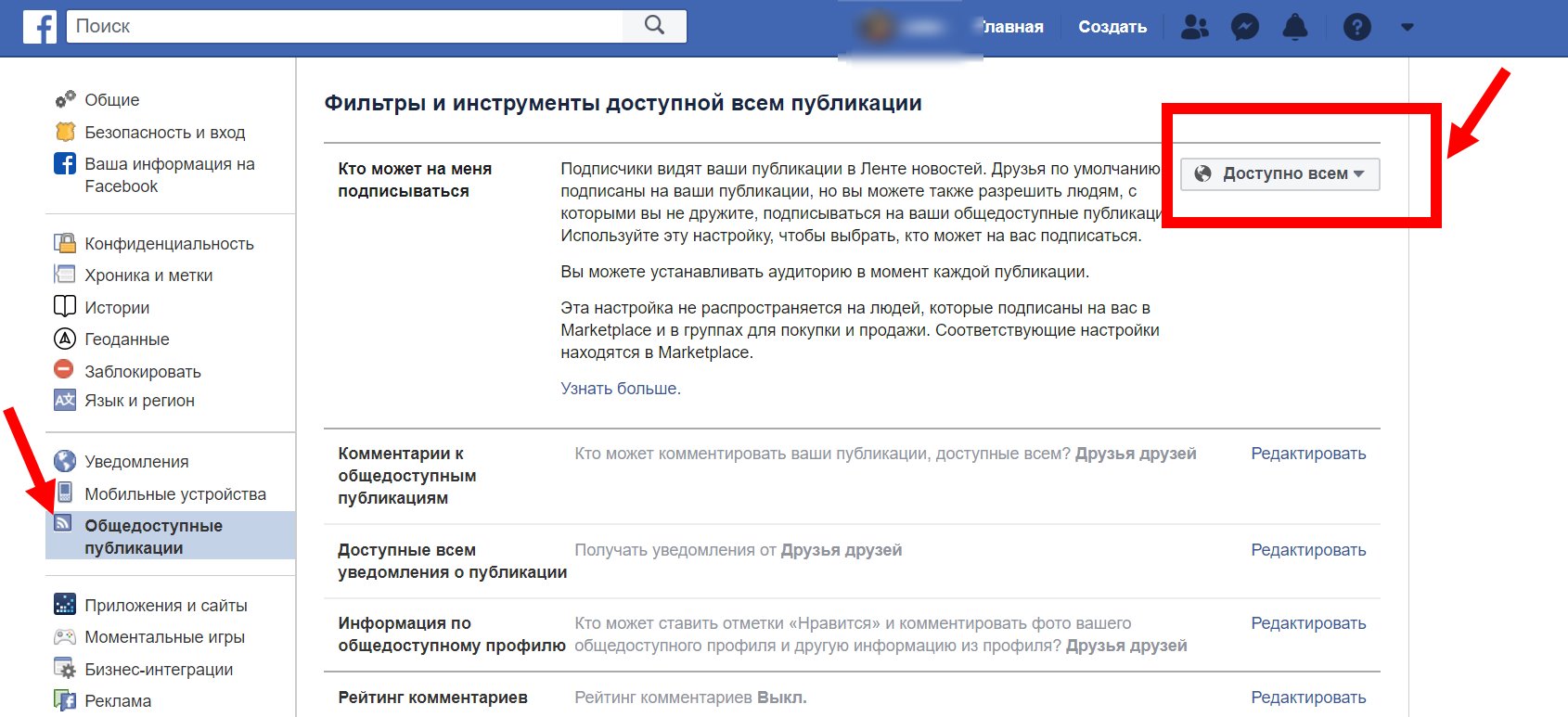 ua/?domadv — рекомендуем использовать этот сервис для проверки доменов в украинских зонах.
ua/?domadv — рекомендуем использовать этот сервис для проверки доменов в украинских зонах. Соответственно, есть достаточно высокая вероятность того, что информации о нужном домене просто не будет.
Соответственно, есть достаточно высокая вероятность того, что информации о нужном домене просто не будет.
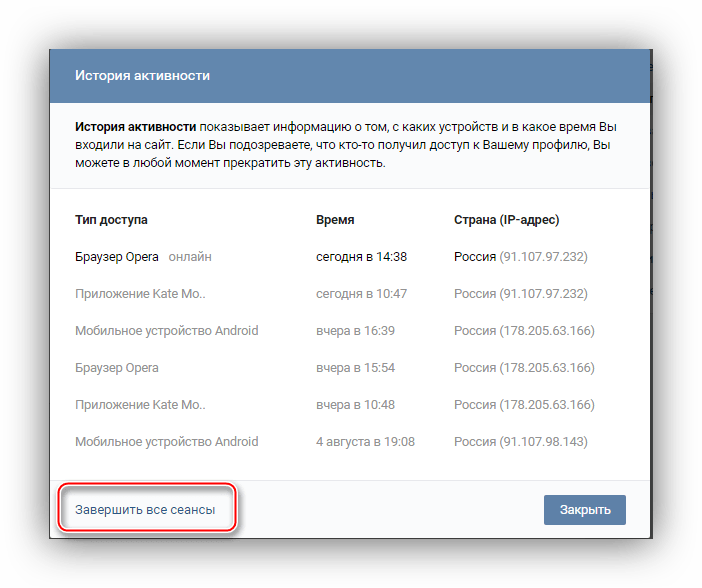
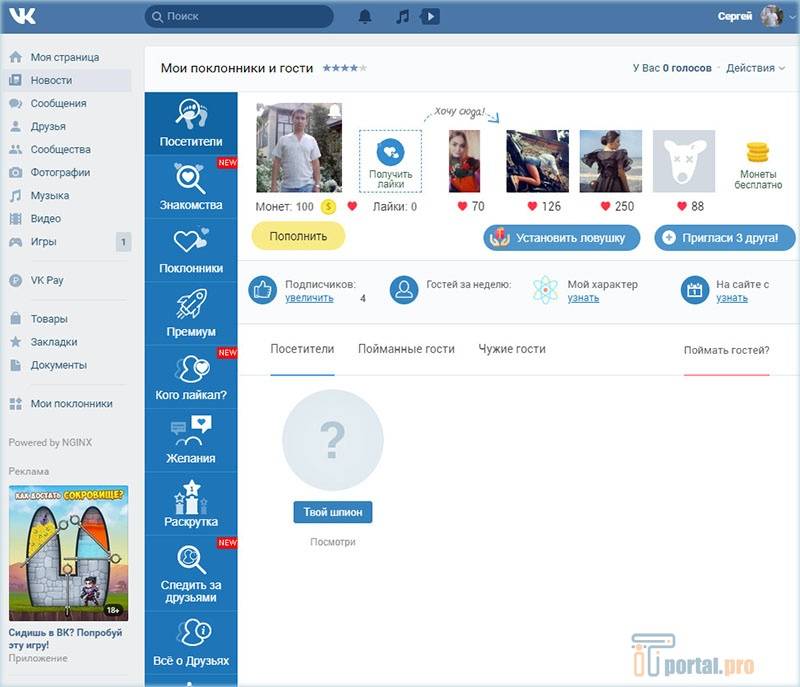 Если вам повезет, один из этих доменов будет дизайнерским.
Если вам повезет, один из этих доменов будет дизайнерским.